Dispositivo multifunzione e regolazione dell ortesi
|
|
|
- Gabriella Guidi
- 5 anni fa
- Visualizzazioni
Transcript
1 2.0 Dispositivo multifunzione e regolazione dell ortesi Il manuale è valido dalla versione: unità di comando Bluetooth V unità di comando V2.67 dispositivo multifunzione V PAIRING IT DE Data di stampa: 10/2018 Il presente manuale viene aggiornato regolarmente. Se si utilizza il prodotto è necessario osservare queste informazioni. Il presente manuale è disponibile nella sezione download sul nostro sito web Hinweis: Sie finden diese Produktbeilage in deutscher Sprache auch im Download-Bereich unserer Website unter Pagina 2 GB Note: You can also find this manual in English in the download section on our website at FR Remarque: Vous trouverez ce manuel par ailleurs en français dans la zone de téléchargement sur notre site web sous
2 IT Indice Pagina 1. Dichiarazione di conformità 4 2. Garanzia 4 3. Informazioni di sicurezza 4 4. Indicazioni di sicurezza Classificazione delle indicazioni di sicurezza Avvertenze per l'utilizzo in sicurezza del dispositivo multifunzione NEURO TRONIC 5 5. Destinazione d'uso 6 6. Fornitura 6 7. Regolazioni dell'ortesi Controllo della struttura di base dell'ortesi Sul banco da lavoro Controllo statico sul paziente Controllo dinamico sul paziente 8 8. Messa in funzione del dispositivo multifunzione 8 9. App NEURO TRONIC Expert Messa in funzione dell app NEURO TRONIC Expert Verifica della connessione tra l'unità di comando e il dispositivo multifunzione Verifica della connessione tra l'unità di comando e l'app NEURO TRONIC Expert Selezione della modalità Funzione di segnalazione per l'addestramento Menu principale Language (impostazione lingua) Pairing (connessione, messa in funzione dell'unità di comando) Controller Update (aggiornamento unità di comando) Remote Control Update (aggiornamento telecomando) Activate (attivazione, messa in funzione del telecomando) Per un ortesi Per due ortesi Cable Connection Test (test di cablaggio) Risultati e ulteriore procedura al termine del test di cablaggio Sensor Test (test del sensore, solo in p-motion) Risultati del test e ulteriore procedura al termine del test del sensore Regolazioni con e-motion Calibrate (calibrazione) Stabilire il momento di sblocco in mid stance Stabilire il momento di blocco in terminal swing Attivazione di p-motion Tone selection (selezione segnali acustici) Volume (volume) Signal Selection (selezione segnale) 22 2
3 Select Other Leg (seleziona gamba) Regolazioni con p-motion Sensor Sensitivity (sensibilità sensore) Attività Attivazione di e-motion Regolazioni per e-motion (Tone Selection, Volume, Signal Selection, Select Other Leg) Battery Quality (qualità della batteria) Step Counter (contapassi) Info dispositivo Indicazione dello stato delle batterie sul dispositivo multifunzione/sulla app Sostituzione delle batterie del dispositivo multifunzione Aggiornamento del dispositivo multifunzione/dell app NEURO TRONIC Expert Indicazioni per il funzionamento ottimale dell'ortesi Deambulazione con l'ortesi in modalità Auto con e-motion Telecomando Dispositivo multifunzione Unità di comando Articolazione per ginocchio modulare Versioni software 36 3
4 1. Dichiarazione di conformità Si dichiara che i nostri dispositivi medici e i relativi accessori rispettano tutti i requisiti applicabili della direttiva sui dispositivi medici 93/42/CEE. I prodotti sono contrassegnati da FIOR & GENTZ con il marchio CE. 2. Garanzia La garanzia si applica soltanto se il prodotto è stato utilizzato secondo le indicazioni fornite e per lo scopo previsto. Poiché non ci è possibile controllare il rispetto delle modalità di uso e gestione delle batterie ricaricabili, non possiamo di conseguenza rispondere di danni o costi la cui origine sia da ricondursi alle batterie ricaricabili. Per il resto rimandiamo alle nostre condizioni generali commerciali, di vendita, consegna e pagamento. 3. Informazioni di sicurezza Il presente manuale è destinato ai tecnici ortopedici, pertanto il contenuto riguarda essenzialmente le caratteristiche del prodotto. Non contiene indicazioni relative a pericoli che per il tecnico ortopedico sono ovvi. Per garantire la massima sicurezza, si prega di informare il paziente e/o l'equipe di trattamento sull'uso del prodotto. A fini informativi e per la sicurezza del paziente si prega di osservare tutte le indicazioni fornite nel presente manuale, comprese avvertenze, tabelle e illustrazioni. Si prega di osservare in particolar modo le indicazioni di sicurezza PERICOLO, AVVERTENZA, CAUTELA e INDICAZIONE elencate e illustrate nel paragrafo seguente. La mancata osservanza di tali informazioni comporta il rischio di lesioni a carico del paziente e di danni materiali. Si prega inoltre di leggere anche il manuale riguardante l'articolazione per ginocchio modulare NEURO TRONIC e le relative informazioni per il paziente. Qualsiasi incidente grave che coinvolga il prodotto deve essere segnalato al produttore o alle autorità competenti. 4. Indicazioni di sicurezza 4.1 Classificazione delle indicazioni di sicurezza PERICOLO AVVERTENZA CAUTELA INDICAZIONE Informazione importante relativa a una situazione potenzialmente pericolosa che, se non evitata, può causare il decesso o lesioni irreversibili. Informazione importante relativa a una situazione potenzialmente pericolosa che, se non evitata, può causare lesioni reversibili che richiedono il trattamento medico. Informazione importante relativa a una situazione potenzialmente pericolosa che, se non evitata, può causare lesioni lievi che non richiedono il trattamento medico. Informazione importante relativa a una possibile situazione che, se non evitata, può causare un danno al prodotto. 4
5 4.2 Avvertenze per l'utilizzo in sicurezza del dispositivo multifunzione NEURO TRONIC AVVERTENZA Pericolo di caduta dovuto a uso inappropriato dell'ortesi Accertarsi che il paziente sia in grado di gestire la sua ortesi. Nella modalità Auto (automatica) il primo passo deve avvenire con la gamba che indossa l'ortesi. In caso di addestramento fisioterapeutico alla deambulazione spiegare e illustrare al paziente le caratteristiche dell'articolazione modulare. AVVERTENZA Pericolo di caduta dovuto a uso inappropriato del dispositivo multifunzione Informarsi in merito al corretto utilizzo del dispositivo multifunzione (per es. evitare il contatto con umidità e acqua). Consigliamo di frequentare a tale scopo uno dei nostri seminari sulle tecniche di lavoro, consultare i tutorial online sul nostro sito internet o contattare il servizio di assistenza tecnica. AVVERTENZA Pericolo di caduta dovuto alla regolazione errata del sensore di pressione Adattare la sensibilità del sensore di pressione alle esigenze specifiche del paziente per evitare disfunzioni dell articolazione in modalità Auto. INDICAZIONE Danneggiamento delle batterie ricaricabili del dispositivo multifunzione a causa di uso inappropriato Utilizzare le batterie ricaricabili del dispositivo multifunzione come descritto in questo manuale. Accertarsi pertanto: - di utilizzare la tipologia adeguata di batterie; - di sostituirle in modo adeguato; - se necessario, sottoporle a un test di qualità. Se il disturbo persiste, contattare il servizio di assistenza tecnica. 5
6 5. Destinazione d'uso Il dispositivo multifunzione serve alla regolazione del sistema di articolazione del ginocchio NEURO TRONIC. Questo sistema per ginocchio modulare è disponibile anche con la tecnologia Bluetooth e deve essere utilizzato unicamente da personale tecnico qualificato. Con questo dispositivo o con l'app NEURO TRONIC Expert è possibile regolare le ortesi sulle quali è stata montata l'articolazione per ginocchio modulare NEURO TRONIC. Per poter controllare o regolare l'ortesi con un app, deve essere montata un'unità di comando con Bluetooth sull'ortesi. 6. Fornitura Ha acquistato il sistema di articolazione per ginocchio NEURO TRONIC; questo è composto dai seguenti articoli (fig. 1): articolazione per ginocchio modulare NEURO TRONIC; set di componenti NEURO TRONIC con unità di comando inclusa, disponibile senza Bluetooth con batterie intercambiabili ricaricabili incluse, oppure con Bluetooth incluse batterie intercambiabili ricaricabili o batteria agli ioni di litio integrata; telecomando NEURO TRONIC per il paziente, disponibile con o senza Bluetooth, incluso caricatore rapido a microprocessore, oppure con Bluetooth, incluso cavo caricatore USB; dispositivo multifunzione NEURO TRONIC per il tecnico ortopedico, con Bluetooth. PAZIENTE TECNICO ORTOPEDICO 3 Telecomando 4 Dispositivo multifunzione 1 Articolazione per ginocchio modulare 2 Unità di comando 3 Caricatore rapido a microprocessore 3 Cavo caricatore USB 6 Fig. 1
7 L'articolazione per ginocchio modulare e l'unità di comando vengono montate sull'ortesi del paziente. Per mettere in funzione e regolare l'ortesi, occorre il dispositivo multifunzione o l app NEURO TRONIC Expert. Per controllare l'ortesi il paziente necessita del telecomando o dell'app NEURO TRONIC User. Il dispositivo multifunzione NEURO TRONIC viene fornito in una valigetta. La valigetta contiene i seguenti componenti modulari (fig. 2): 1 2 Fig. 2 Posizione Codice articolo Descrizione Unità Quantità 1 ET3840-T dispositivo multifunzione con Bluetooth, batterie incluse set 1 2 ET0710 cavo USB pezzo 1 senza fig. ET batterie a bottone, CR2450 pezzo 2 7. Regolazioni dell'ortesi Prima della messa in funzione accertarsi che l'ortesi sia stata regolata correttamente. In seguito è possibile impostare ulteriori funzioni sull'ortesi con l'ausilio del dispositivo multifunzione/dell app, in base alla tecnica di sensore selezionata (e-motion o p-motion). Seguire le indicazioni del paragrafo seguente, nonché le impostazioni della tecnica di sensore selezionata per assicurare un funzionamento ottimale dell'ortesi. 7.1 Controllo della struttura di base dell'ortesi Sul banco da lavoro Indipendentemente dalla flessione plantare, nelle articolazioni per ginocchio modulari automatiche è necessaria una regolazione mirata della battuta dorsale per garantire il perfetto funzionamento dell'ortesi. La battuta dorsale influisce sul momento in cui l'articolazione per ginocchio modulare NEURO TRONIC viene sbloccata durante la mid stance. Inoltre essa fa in modo che sull'ortesi o sull'articolazione per ginocchio modulare venga esercitato un momento di estensione necessario per lo sblocco. Fissare saldamente la parte del piede dell'ortesi nella scarpa del paziente e posizionare l'ortesi sul banco da lavoro. La battuta dorsale dell'articolazione tibiotarsica modulare deve essere regolata in modo che la perpendicolare dal centro della scocca per coscia cada ventralmente davanti all'articolazione tibiotarsica modulare. 7
8 7.1.2 Controllo statico sul paziente Per verificare la corretta configurazione statica dell'ortesi è necessario che il paziente indossi l'ortesi in posizione eretta con i piedi paralleli. Osservando il paziente lateralmente, la perpendicolare deve cadere dal baricentro del corpo fino alla metà della distanza tra il punto di rotazione all'altezza della caviglia e le articolazioni metatarsali. Di norma questa condizione è già ottenuta con la corretta configurazione di base, in quanto indossando l'ortesi si determinano deformazioni dell'ortesi stessa e delle parti molli del paziente, producendo automaticamente un spostamento della perpendicolare nella posizione desiderata. In caso contrario, è necessario registrare successivamente la battuta dorsale. Se la battuta dorsale è regolata correttamente, si viene a instaurare una leva tra l'avampiede e la parte inferiore della gamba che porta il paziente in equilibrio stabile e produce il necessario momento di estensione del ginocchio Controllo dinamico sul paziente Per verificare la corretta configurazione dinamica dell'ortesi è necessario che il paziente indossi l'ortesi e faccia qualche passo. La battuta dorsale deve essere regolata in modo che nella terminal stance sia chiaramente visibile il sollevamento del tallone. In tal modo si viene a instaurare una leva tra l'avampiede e la parte inferiore della gamba che porta il paziente in equilibrio stabile e produce il necessario momento di estensione del ginocchio. Se il tallone non si solleva, è necessario ridurre la libertà di movimento dell'articolazione tibiotarsica modulare in estensione dorsale. 8. Messa in funzione del dispositivo multifunzione AUTO FREE LOCK Il dispositivo multifunzione viene fornito con batterie incorporate e può essere messo in funzione immediatamente. Tenere premuto brevemente il pulsante Set per attivare il dispositivo. Sul display sono indicate tre modalità: AUTO (automatica), FREE (sblocco) e LOCK (blocco) (fig. 3). Le modalità disponibili possono essere selezionate solo se vi è la connessione tra il dispositivo multifunzione e l'unità di comando (vedere paragrafo 14.2). Fig. 3 Se le batterie del dispositivo multifunzione sono quasi scariche compare un messaggio sul display (fig. 4). Per risparmiare le batterie, il dispositivo multifunzione si spegne se non si utilizza per più di 10 minuti. BATTERIES NEARLY EMPTY 9. App NEURO TRONIC Expert L'app offre le stesse funzioni disponibili anche con il dispositivo multifunzione. Fig. 4 Se sull'ortesi del paziente è montata un'unità di comando con Bluetooth, è possibile regolare l'ortesi o con il dispositivo multifunzione con Bluetooth o con l'app (fig. 5) mediante il proprio smartphone/tablet. Lo smartphone/il tablet necessita almeno della versione Bluetooth 4.0. È possibile scaricare l'app gratuitamente mediante il Play Store per il sistema operativo Android (a partire dalla versione 5.0) o tramite App Store per il sistema operativo ios (a partire da ios 10). Fig. 5 8
9 9.1 Messa in funzione dell app NEURO TRONIC Expert Scaricare l'app con il proprio smartphone/tablet tramite l'app Store del proprio fornitore di sistema operativo. In seguito collegare l'app un'unica volta con un dispositivo multifunzione con Bluetooth per attivarla. Questo garantisce che il paziente non abbia accesso all app NEURO TRONIC Expert e alle regolazioni sull'ortesi. Per collegare l'app al dispositivo multifunzione, procedere come segue: ACTIVATE APP 1. Selezionare il punto Activate App (attivazione app) (fig. 6) facendo scorrere a destra o a sinistra i vari punti con i tasti delle frecce. Fig. 6 Il numero delle app che è possibile attivare con un dispositivo multifunzione è illimitato. Questo permette di attivare più smartphone/tablet con l app NEURO TRONIC Expert con un dispositivo multifunzione. 3. Aprire l'app sul proprio smartphone/tablet e seguire le indicazioni dell app. 10. Verifica della connessione tra l'unità di comando e il dispositivo multifunzione L'unità di comando emette segnali che informano se il dispositivo multifunzione/l'app sono collegati all'unità di comando. Il secondo LED sull'unità di comando indica che il dispositivo multifunzione/l app comunicano con l'unità di comando. Quando si seleziona una delle tre modalità compare il segnale seguente: Pressione tasto Segnale luminoso Significato Viene selezionata una delle tre modalità. colore: blu durata del segnale: L'unità di comando comunica con il dispositivo multifunzione/l'app. 11. Verifica della connessione tra l'unità di comando e l'app NEURO TRONIC Expert Per regolare l'ortesi con l app, il Bluetooth deve essere permanentemente attivato e l'app deve essere aperta in primo piano. L'emissione dei segnali all'unità di comando è la stessa di quella presente durante la connessione con il dispositivo multifunzione. Utilizzare il menu dell app e selezionare il punto Pairing. Seguire le ulteriori indicazioni dell app. Un'ortesi può essere regolata solo con un app alla volta perché esiste un collegamento tra unità di comando e app. Altre app non sono in grado di comandare l'ortesi collegata. Se l'unità di comando è collegata al dispositivo multifunzione e non comunica attivamente con l'app, è possibile continuare a regolare l'unità di comando con il dispositivo multifunzione invece che con l'app. 9
10 12. Selezione della modalità Con il dispositivo multifunzione/l app è possibile selezionare una delle tre modalità disponibili, ossia AUTO (automatica), FREE (sblocco) e LOCK (blocco). La modalità è impostata se nel display è visualizzata con caratteri più grandi. Per il dispositivo multifunzione, procedere nel modo seguente per cambiare la modalità. 1. Selezionare la modalità Auto premendo il tasto della freccia a sinistra. L'indicatore della modalità a LED lampeggia in verde. Pressione tasto Visualizzazione sul display dopo la pressione del tasto colore: verde Segnale luminoso Durata del segnale: ogni 5 secondi AUTO FREE LOCK AUTO FREE LOCK 2. Selezionare la modalità Free premendo il tasto Set. L'indicatore della modalità a LED sull'unità di comando lampeggia in giallo. Se l'indicatore della modalità a LED dell'unità di comando lampeggia in verde, la funzione del segnale si disattiva (vedere paragrafo 13). Pressione tasto Visualizzazione sul display dopo la pressione del tasto colore: giallo Segnale luminoso Durata del segnale: ogni 5 secondi AUTO FREE LOCK AUTO FREE LOCK AUTO FREE LOCK 3. Selezionare la modalità Lock premendo il tasto della freccia a destra. L'indicatore della modalità a LED sull'unità di comando non emette alcun segnale. 10
11 Pressione tasto Visualizzazione sul display dopo la pressione del tasto Segnale luminoso nessun segnale AUTO FREE LOCK AUTO FREE LOCK 13. Funzione di segnalazione per l'addestramento La funzione di segnalazione per l'addestramento serve al supporto acustico del paziente (ad es. durante l'addestramento alla deambulazione). Se il paziente si esercita nella deambulazione con l'ortesi, l'ortesi stessa emette un segnale acustico quando la funzione del segnale è stata attivata. Questo segnale indica se l'articolazione modulare è bloccata o ha movimento libero. Attraverso le impostazioni delle tecniche di sensore è possibile selezionare il suono, il volume e il segnale (vedere paragrafo 14.7 e 14.8). Per disattivare il segnale acustico impostare il volume a 0 (vedere il paragrafo ). 14. Menu principale Tramite il menu principale del dispositivo multifunzione/dell app è possibile effettuare svariate regolazioni dell'ortesi. Premere per tre secondi il tasto Set del dispositivo multifunzione per accedere al menu principale. Accedendo al menu, l'app conduce alle medesime funzioni. Per poter controllare o regolare l'ortesi con un app, deve essere montata un'unità di comando con Bluetooth sull'ortesi. Sul display del dispositivo multifunzione compaiono i seguenti punti del menu: - Pairing (connessione) - Language (impostazione lingua, non sulla app) - Activate (attivazione, solo per collegamento con un telecomando senza Bluetooth) - Battery Quality (qualità della batteria) - Cable Connection Test (test di cablaggio) - Sensor Test (test del sensore, solo in p-motion) - Settings (regolazioni) - Step Counter (contapassi) - Device Info (informazioni dispositivo) - Select Leg (selez. gamba, solo per il collegamento di due unità di comando con il dispositivo multifunzione) - Controller Update (aggiornam. unità di comando) - Remote Control Update (aggiornam. telecomando) - Activate App (attivazione app) Per il dispositivo multifunzione/l app esistono due possibilità per uscire da un punto del menu: 1. Se il punto del menu ha altre opzioni di selezione, è possibile uscire con la freccia Back (indietro). 2. Se ci si trova in un punto menu che non ha altre opzioni di selezione, annullare la selezione premendo BACK con il tasto Set. 11
12 14.1 Language (impostazione lingua) Questo punto del menu non è presente nell app perché viene rilevata l'impostazione lingua dello smartphone/tablet. Per il dispositivo multifunzione è possibile selezionare tra inglese e tedesco nell'opzione Language (tedesco è la lingua preimpostata). Se si desidera cambiare la lingua per il dispositivo multifunzione, procedere nel modo seguente: 1. Selezionare il punto del menu Language facendo scorrere a destra o a sinistra i vari punti con i tasti delle frecce. 3. Selezionare come lingua tedesco o inglese facendo scorrere a destra o sinistra i vari punti con i tasti delle frecce. 4. Confermare la selezione premendo il tasto Set. Confermando la selezione si ritorna automaticamente al menu principale Pairing (connessione, messa in funzione dell'unità di comando) Per stabilire la connessione tra l'unità di comando e l app, utilizzare il menu dell'app e selezionare il punto del menu desiderato per collegare uno o due unità di comando. Seguire le ulteriori indicazioni dell app. Per stabilire una connessione tra l'unità di comando e il dispositivo multifunzione procedere nel modo seguente: 1. Selezionare il punto del menu Pairing facendo scorrere a destra o a sinistra i vari punti con i tasti delle frecce. 3. Attivare l'unità di comando premendo a lungo l'interruttore. I LED sull'unità di comando lampeggiano brevemente. 4. Selezionare SEARCH (cercare) con il tasto Set (fig. 7) se non è collegato nessun dispositivo con il dispositivo multifunzione. 5. Selezionare CONFIRM (confermare) premendo il tasto della freccia a sinistra (fig. 8) entro 30 secondi per confermare l'unità di comando rilevata. La connessione è riuscita non appena sul display del dispositivo multifunzione compare il messaggio COMPLETED (completato) (fig. 9). NO DEVICES FOUND VER. XXXX COMPLETED SEARCH BACK CONFIRM SEARCH BACK Fig. 7 Fig. 8 Fig. 9 12
13 Ora è possibile connettere anche una seconda unità di comando al dispositivo multifunzione. Per questo selezionare YES premendo il tasto della freccia a sinistra (fig. 10). Se si collega una seconda unità di comando occorre assegnare le unità di comando a una gamba. Selezionare la gamba della seconda unità di comando premendo la freccia sinistra per la gamba sinistra e la freccia destra per la gamba destra (fig. 11). L'altra gamba viene assegnata automaticamente alla prima unità di comando. Ripetere i punti da 3 a 5 per connettere la seconda unità di comando. WOULD YOU LIKE TO CONNECT A SECOND CONTROLLER? YES NO Fig. 10 Se sono state connesse due unità di comando, nel punto del menu Leg Selection (seleziona gamba) del menu principale è possibile passare dalla gamba destra a quella sinistra. Sul display è indicata la gamba correntemente selezionata (fig. 12). SELECT SIDE FOR THE SECOND CONTROLLER SINISTRA RIGHT 14.3 Controller Update (aggiornamento unità di comando) L'aggiornamento dell'unità di comando, se disponibile, viene scaricato contemporaneamente all'aggiornamento del dispositivo multifunzione/ dell'app (vedere paragrafo 17). Con il dispositivo multifunzione/sulla app, è possibile aggiornare l'unità di comando desiderata selezionando il punto del menu Controller Update. Se non vi sono aggiornamenti disponibili, il punto del menu non può essere selezionato. Aggiornare sempre tutte le unità di comando utilizzate Remote Control Update (aggiornamento telecomando) RIGHT LEG SELECTED Fig. 11 Fig. 12 L'aggiornamento del telecomando, se disponibile, viene scaricato contemporaneamente all'aggiornamento del dispositivo multifunzione/dell'app (vedere paragrafo 17). Se si desidera verificare e aggiornare il telecomando procedere nel modo seguente: 1. Premere contemporaneamente per quattro secondi circa i tasti Auto, Free e Lock sul telecomando (fig. 13). 2. Selezionare il punto del menu Remote Control Update facendo scorrere a destra o a sinistra i vari punti con i tasti delle frecce. 3. Confermare la selezione premendo il tasto Set. 4. Se un aggiornamento è disponibile confermare l'aggiornameno del telecomando premendo il tasto Set. premere per 4 secondi lampeggia in rosso-giallo REMOTE CONTROL UPDATE Fig
14 L'aggiornamento del telecomando è riuscita non appena sul display del dispositivo multifunzione compare il messaggio COMPLETED (completato). L'indicatore a LED lampeggia una volta in verde. Aggiornare sempre tutte le unità di comando utilizzate Activate (attivazione, messa in funzione del telecomando) Questo punto del menu è disponibile solo per il collegamento del dispositivo multifunzione a un telecomando senza Bluetooth. Un telecomando con Bluetooth può collegarsi direttamente all'unità di comando e per questo deve essere attivato con il dispositivo multifunzione. Tramite il punto del menu Activate attivare il telecomando per il paziente. Con il dispositivo multifunzione è possibile verificare la connessione tra l unità di comando e il telecomando Per un ortesi Per attivare il telecomando procedere nel modo seguente: 1. Selezionare il punto del menu Activate facendo scorrere a destra o a sinistra i vari punti con i tasti delle frecce. 2. Premere contemporaneamente per quattro secondi circa i tasti Auto e Lock del telecomando (fig. 14). 2.1 Se il LED del telecomando lampeggia in rosso la pressione simultanea dei tasti non ha avuto esito positivo. L'attivazione del telecomando non è riuscita. Provare di nuovo (fig. 14). premere per 4 secondi lampeggia in rosso 2.2 Se il LED lampeggia in giallo, il telecomando è pronto per l'attivazione. 3. Premere il tasto Set del dispositivo multifunzione per attivare il telecomando (fig. 15). Fig. 14 premere per 4 secondi 10 secondi in giallo ACTIVATE 14 Fig. 15
15 L'aggiornamento del telecomando è riuscito non appena sul display del dispositivo multifunzione compare il messaggio COMPLETED (completato). L'indicatore a LED lampeggia una volta in verde. Visualizzazione sul display colore: verde Segnale luminoso sul telecomando Significato COMPLETED durata del segnale: L'attivazione del telecomando è riuscita Per due ortesi In caso di doppio trattamento ortesico esiste la possibilità di connettere le unità di comando con uno o due telecomandi. Se si attivano due telecomandi è possibile cambiare modalità di funzionamento separatamente su ogni unità di comando o su ogni ortesi. Se si attiva un solo telecomando le modalità vengono cambiate contemporaneamente su entrambe le unità di comando e su entrambe le ortesi. Se le ortesi sono montate con unità di comando con Bluetooth è possibile cambiare le modalità sia con l app NEUTRO TRONIC Expert sia con l app NEUTRO TRONIC User separatamente per entrambe le unità di comando o le ortesi. Attivare due telecomandi per due unità di comando Dopo aver attivato il telecomando per un'unità di comando (vedere paragrafo ) è possibile attivare addizionalmente un secondo telecomando. In questo modo è possibile cambiare separatamente le modalità delle unità di comando o delle ortesi. Procedere nel modo seguente: 1. Selezionare il punto del menu Select Leg facendo scorrere a destra o a sinistra i vari punti con i tasti delle frecce. 3. Selezionare il punto del menu Activate facendo scorrere a destra o a sinistra i vari punti con i tasti delle frecce. 4. Ripetere i punti da 2 a 3 per l'attivazione di un telecomando per un'ortesi (vedere paragrafo ) per attivare il secondo telecomando. Attivare un telecomando per due unità di comando Dopo aver attivato il telecomando per un'unità di comando (vedere paragrafo ) è possibile attivare addizionalmente una seconda unità di comando entro 60 secondi. In questo modo è possibile cambiare contemporaneamente le modalità delle unità di comando o delle ortesi. Procedere nel modo seguente: 1. Selezionare il punto del menu Select Leg facendo scorrere a destra o a sinistra i vari punti con i tasti delle frecce. 3. Selezionare il punto del menu Activate facendo scorrere a destra o a sinistra i vari punti con i tasti delle frecce. 4. Premere contemporaneamente per quattro secondi circa i tasti Auto e Lock del telecomando. 15
16 4.1 Se il LED del telecomando non lampeggia, lampeggia in rosso o lampeggia solo una volta in giallo, la pressione simultanea dei tasti non ha avuto esito positivo. L'attivazione del telecomando non è riuscita. Ripetere i punti da 2 a 3 per l'attivazione di un telecomando per un'ortesi (vedere paragrafo ). 4.2 Se il LED lampeggia in giallo, il telecomando è pronto per l'attivazione. 5. Premere il tasto Set del dispositivo multifunzione per attivare il telecomando per entrambe le unità di comando. Se l'attivazione del telecomando per la seconda unità di comando non è riuscita entro 60 secondi dopo l'attivazione per la prima unità di comando, la connessione con la prima unità di domando viene interrotta e viene connessa invece la seconda unità di comando. In tal caso ripetere le operazioni descritte ai paragrafi e Prestare attenzione al tempo prescritto Cable Connection Test (test di cablaggio) In base alla tecnica dei sensori selezionata, con questo test è possibile verificare le connessioni dei cavi al magnete di sollevamento e al sensore di pressione dell'ortesi. Per eseguire il test, posizionare l'ortesi sul banco da lavoro. In e-motion procedere nel modo seguente: 1. Selezionare il punto del menu Cable Connection Test facendo scorrere a destra o a sinistra i vari punti con i tasti delle frecce. Quando si avvia il test di cablaggio l'ortesi passa automaticamente alla modalità Lock e rimane in questa modalità anche al termine del test. Per cambiare modalità utilizzare il telecomando/l app o il dispositivo multifunzione/l app. In seguito si ottiene il risultato del test di cablaggio per il magnete di sollevamento. In p-motion procedere nel modo seguente: PRESSOR SEVERAL TIMES AND THEN PRESS <CONTINUE> 1. Ripetere i punti da 1 a 2 per e-motion. 2. In p-motion premere più volte con il pollice il sensore di pressione sotto alla parte del piede. 3. Selezionare CONTINUE (avanti) premendo il tasto Set (fig. 16). In seguito si ottiene il risultato del test di cablaggio per il sensore di pressione Risultati e ulteriore procedura al termine del test di cablaggio NEXT Fig. 16 I seguenti risultati del test fanno riferimento ai componenti modulari riguardo ai quali sono disponibili maggiori informazioni nel manuale dell'articolazione per ginocchio modulare NEURO TRONIC. Questi risultati sono visualizzati sia sul display del dispositivo multifunzione che sulla app. 16
17 Risultato del test Significato Ulteriore procedimento Connection of one solenoid OK (connessione con un magnete di sollevamento OK) Connection of two solenoids OK (connessione con due magneti di sollevamento OK) Solenoid not connected (magnete di sollevamento non connesso) Solenoid short circuited (cortocircuito magnete di sollevamento) Cables mixed-up? (connettori invertiti?) Sensor connection OK (collegamento sensore OK) Sensor not connected (sensore non connesso) Sensor short circuited (cortocircuito sensore) Sensor was not pressed (il sensore non è stato premuto) C11: Read user manual (leggere il manuale) C12: Call Technical Support (contattare il servizio di assistenza tecnica) C21: Read user manual (leggere il manuale) C91: Call Technical Support (contattare il servizio di assistenza tecnica) Il cablaggio tra l'unità di comando e il magnete di sollevamento è corretto. Il cablaggio tra le unità di comando e i due magneti di sollevamento è corretto. Il cablaggio tra l'unità di comando e il magnete di sollevamento non è corretto. Cortocircuito nel cavo tra l'unità di comando e il magnete di sollevamento. Il magnete di sollevamento è stato collegato ai connettori per il sensore di pressione e viceversa. Il cablaggio tra l'unità di comando e il sensore di pressione è corretto. Non è stata esercitata pressione a sufficienza sul sensore di pressione durante il test di cablaggio OPPURE il cablaggio tra l'unità di comando e il sensore di pressione non è corretto. Cortocircuito nel cavo tra l'unità di comando e il sensore di pressione. Non è stata esercitata pressione (a sufficienza) sul sensore di pressione durante il test di cablaggio. L'unità di comando per un trattamento bilaterale è collegata a un solo magnete di sollevamento. L'unità di comando per un trattamento unilaterale è collegata a un due magneti di sollevamento. Il sensore di pressione viene sottoposto a pressione permanente. Si è verificato un errore interno del dispositivo. Verificare il cablaggio tra l'unità di comando e il magnete di sollevamento. - - Verificare i connettori sull'unità di comando e sul magnete di sollevamento. Collegare nuovamente il magnete di sollevamento e il sensore di pressione (vedere il manuale Articolazione per ginocchio modulare NEURO TRONIC). Ripetere i punti da 2 a 3 del test di cablaggio per p-motion (vedere paragrafo 14.6) OPPURE verificare il cablaggio tra l'unità di comando e il sensore di pressione (vedere il manuale Articolazione per ginocchio modulare NEURO TRONIC). Verificare i connettori sull'unità di comando. Se necessario, rivolgersi al servizio di assistenza tecnica. Ripetere i punti da 2 a 3 del test di cablaggio per p-motion (vedere paragrafo 14.6). Verificare che i collegamenti dei cavi ai magneti di sollevamento (vedere il manuale Articolazione per ginocchio modulare NEURO TRONIC). Se necessario, rivolgersi al servizio di assistenza tecnica. Contattare il servizio di assistenza tecnica. - Durante il test il sensore non deve essere sottoposto a pressione. Accertarsi che il sensore di pressione non sia stato montato deformato e che il materiale della suola esterna non sia stato sottoposto a pressione permanente. Contattare il servizio di assistenza tecnica. 17
18 14.7 Sensor Test (test del sensore, solo in p-motion) Effettuare il test solo dopo che è stato superato il test di cablaggio. Con il Sensor Test è possibile verificare la posizione del sensore di pressione sulla parte del piede dell'ortesi. Per questo test il paziente deve indossare l'ortesi. Procedere nel modo seguente: 1. Selezionare il punto del menu Sensor Test facendo scorrere a destra o a sinistra i vari punti con i tasti delle frecce. 3. Far compiere due passi al paziente. 4. Selezionare CONTINUA premendo il tasto Set. In seguito si ottiene il risultato del test di sensore (fig. 17). 5. Selezionare EXIT premendo il tasto Set. In seguito uscire dal punto del menu Sensor Test (fig. 18). Quando si avvia il test del sensore l'ortesi passa automaticamente alla modalità Lock e rimane in questa modalità anche al termine del test. Per cambiare modalità utilizzare il telecomando/l app o il dispositivo multifunzione /l app. ASK PATIENT TO WALK TWO STEPS, THEN PRESS <CONTINUE> NEXT SENSOR PLACEMENT OK EXIT Fig Risultati del test e ulteriore procedura al termine del test del sensore Fig. 18 I seguenti risultati del test fanno riferimento a possibili errori del posizionamento del sensore riguardo ai quali sono disponibili maggiori informazioni nella tecnica di lavoro per l'articolazione per ginocchio modulare NEURO TRONIC. Questi risultati sono visualizzati sia sul display del dispositivo multifunzione che sulla app. Risultato del test Significato Ulteriore procedimento Sensor placement OK (posizionamento sensore OK) C22: Read user manual (leggere il manuale) C23: Read user manual (leggere il manuale) Il sensore di pressione è stato posizionato correttamente. Durante la deambulazione, il sensore di pressione non viene sottoposto a pressione. Il sensore di pressione viene sottoposto a pressione permanente. - Durante la deambulazione non è stata esercitata pressione sul sensore, per es. perché la scarpa è più stretta della scocca dell'ortesi e pertanto si è formato uno spazio vuoto tra il sensore e la suola. Il sensore di pressione viene sottoposto a pressione permanente, per es., per via di un sostegno del tallone troppo spesso o di una calzatura troppo stretta. Eseguire il test del sensore con le scarpe non allacciate/ aperte o con altre scarpe. Se necessario, contattare il servizio di assistenza tecnica. Informazioni dettagliate sulle nostre tecniche di lavoro sono disponibili nella sezione Online Tutorials e Producing the Orthosis dell area Orthosis Production sul nostro sito 18
19 14.8 Regolazioni con e-motion Nel punto del menu Settings (regolazioni) è possibile effettuare le regolazioni sull'ortesi. Per accedere al menu delle regolazioni procedere nel modo seguente: 1. Selezionare il punto del menu Settings facendo scorrere a destra o a sinistra i vari punti con i tasti delle frecce. Con e-motion attivata sono disponibili i seguenti menu di regolazione: - Calibrate (calibrazione) - Unlocking (sblocco) in mid stance - Locking (blocco) in terminal swing - Turn On p-motion (attivazione p-motion) - Tone selection (selezione segnali acustici) - Volume (volume) - Signal Selection (selezione segnale) - Select Other Leg (selezione gamba, solo per due unità di comando collegate, vedere paragrafo ) Generalmente, FIOR & GENTZ raccomanda l'impiego di e-motion (vedere il manuale Articolazione per ginocchio modulare NEURO TRONIC). Se si sta utilizzando un'ortesi con ancora il sensore di pressione montato, è possibile passare da questo menu a p-motion Calibrate (calibrazione) Affinché i sensori di movimento nell unità di comando siano in grado di registrare la posizione della parte inferiore della gamba, è necessario calibrare l'ortesi per un primo collaudo funzionale prima della prova di indossaggio. Se durante la prova ci si accorge che l'ortesi non è regolata come desiderato, ripetere il processo di calibrazione. Far indossare al paziente l'ortesi dopo aver ripetuto il processo di calibrazione e procedere nel modo seguente: 1. Selezionare il punto del menu Settings facendo scorrere a destra o a sinistra i vari punti con i tasti delle frecce. 3. Selezionare il punto del menu Calibrate facendo scorrere a destra o a sinistra i vari punti con i tasti delle frecce. 4. Confermare la selezione premendo il tasto Set. 5. Mettere l'ortesi con la scarpa in posizione verticale su una superficie piana (fig. 19). Mantenere ferma l'ortesi e osservare la sua struttura di base (vedere paragrafo 7.1). 6. Selezionare CONTINUE premendo il tasto Set (fig. 20). 7. Mettere l'ortesi in posizione orizzontale su una superficie piana (fig. 21). Mantenere ferma l'ortesi e osservare la rotazione esterna individuale del piede. 8. Selezionare CONTINUE premendo il tasto Set (fig. 22). Fig. 19 PLACE THE ORTHOSIS IN VERTICAL POSITION AND PRESS <CONTINUE> NEXT CANCEL Fig
20 9. Se la procedura di calibrazione è completata, selezionare EXIT premendo il tasto Set. In seguito uscire dal punto del menu Calibrate (fig. 23). PLACE THE ORTHOSIS IN HORIZONTAL POSITION AND PRESS <CONTINUE> NEXT CANCEL CALIBRATION PROCEDURE COMPLETED EXIT Fig Stabilire il momento di sblocco in mid stance Fig. 22 Fig. 23 Con questo punto del menu è possibile stabilire con e-motion attivata il momento dello sblocco dell'articolazione per ginocchio modulare NEURO TRONIC in mid stance (vedere il manuale Articolazione per ginocchio modulare NEURO TRONIC). Procedere nel modo seguente: 1. Selezionare il punto del menu mid stance facendo scorrere a destra o a sinistra i vari punti con i tasti delle frecce. 3. Modificare il momento di sblocco con i tasti delle frecce. 3.1 Premere il tasto della freccia a sinistra per sbloccare l'articolazione modulare. 3.2 Premere il tasto della freccia a destra per sbloccare l'articolazione modulare in un secondo momento. 4. Confermare la selezione premendo il tasto Set (fig. 24). -4 CONFIRM + Fig. 24 Far deambulare il paziente con l'ortesi con il momento di sblocco modificato e, se necessario, modificare le impostazioni Stabilire il momento di blocco in terminal swing Con questo punto del menu è possibile stabilire con e-motion attivata il momento di blocco dell'articolazione per ginocchio modulare NEURO TRONIC in terminal swing (vedere manuale Articolazione per ginocchio modulare NEURO TRONIC). 1. Selezionare il punto del menu terminal swing facendo scorrere a destra o a sinistra i vari punti con i tasti delle frecce. 3. Modificare il momento di blocco con i tasti delle frecce: 3.1 Premere il tasto della freccia a sinistra per bloccare l articolazione modulare. 3.2 Premere il tasto della freccia a destra per bloccare l articolazione modulare in un secondo momento. 4. Confermare la selezione premendo il tasto Set (fig. 24). 20 Far deambulare il paziente con l'ortesi con il momento di sblocco modificato e, se necessario, modificare le regolazioni.
21 Attivazione di p-motion L'unità di comando è preimpostata su e-motion. Se necessario, è possibile passare a p-motion attraverso questo punto del menu. Scegliere questa tecnica di sensore se il paziente trattato evidenzia una deambulazione atassica, ossia non armonica (vedere il manuale Articolazione per ginocchio modulare NEURO TRONIC). Per attivare p-motion procedere nel modo seguente: COMPLETED TURN ON P-MOTION 1. Selezionare il punto del menu Settings facendo scorrere a destra o a sinistra i vari punti con i tasti delle frecce. 3. Selezionare il punto del menu p-motion facendo scorrere a destra o a sinistra i vari punti con i tasti delle frecce. 4. Confermare la selezione premendo il tasto Set. L'attivazione di p-motion è riuscita non appena sul display del dispositivo multifunzione compare il messaggio COMPLETED (fig. 25) Tone selection (selezione segnali acustici) Qui è possibile selezionare il suono per il segnale acustico a scopo di addestramento del paziente (vedere il paragrafo 13). È possibile scegliere tra due frequenze; ciò consente di assegnare un tono separato a ciascuna unità di comando o ortesi in caso di trattamento ortesico doppio. Per regolare la frequenza procedere nel modo seguente: Fig Selezionare il punto del menu Settings facendo scorrere a destra o a sinistra i vari punti con i tasti delle frecce. 3. Selezionare il punto del menu Tone Selection, facendo scorrere a destra o a sinistra i vari punti con i tasti delle frecce. 4. Confermare la selezione premendo il tasto Set. 5. Selezionare il suono facendo scorrere a destra o a sinistra i vari punti con i tasti delle frecce. 5.1 Per un suono con volume più basso, selezionare la frequenza Per un suono con volume più alto, selezionare la frequenza Confermare la selezione premendo il tasto Set (fig. 26). 2 CONFIRM + Fig. 26 Qualora il punto del menu Tone Selection non dovesse essere disponibile nel dispositivo multifunzione, eseguire un aggiornamento del software (vedere paragrafo 17) Volume (volume) Qui è possibile impostare il volume del segnale acustico per l'addestramento del paziente. Per regolare il volume procedere nel modo seguente: 1. Selezionare il punto del menu Settings facendo scorrere a destra o a sinistra i vari punti con i tasti delle frecce. 3. Selezionare il punto del menu Volume, facendo scorrere a destra o a sinistra i vari punti con i tasti delle frecce. 21
22 4. Confermare la selezione premendo il tasto Set. 5. Selezionare il volume facendo scorrere a destra o a sinistra i vari punti con i tasti delle frecce. Il volume aumenta da 1 a Selezionare il volume 0 se non si desidera alcun suono. 5.2 Per un suono con volume più alto, selezionare la frequenza Confermare la selezione premendo il tasto Set (fig. 27). Qualora il punto del menu Volume non dovesse essere disponibile nel dispositivo multifunzione, eseguire un aggiornamento del software (vedere paragrafo 17). 0 CONFIRM + Fig Signal Selection (selezione segnale) Qui è possibile selezionare la tipologia di suono per il segnale acustico a scopo di addestramento del paziente (vedere il paragrafo 13). Il segnale acustico preimpostato è 1. Per determinare quando il segnale acustico emette un suono, procedere nel modo seguente: 1. Selezionare il punto del menu Settings facendo scorrere a destra o a sinistra i vari punti con i tasti delle frecce. 3. Selezionare il punto del menu Signal Selection facendo scorrere a destra o a sinistra i vari punti con i tasti delle frecce. 4. Confermare la selezione premendo il tasto Set. 5. Selezionare il tipo di segnale facendo scorrere a destra o a sinistra i vari punti con i tasti delle frecce. Sono disponibili quattro impostazioni diverse. 5.1 Per il segnale acustico 1 viene emesso un segnale per tutto il tempo in cui l'articolazione modulare ha movimento libero. 5.2 Per il segnale acustico 2 viene emesso un segnale per tutto il tempo in cui l'articolazione modulare è bloccata. 5.3 Per il segnale acustico 3 viene emesso un breve segnale, se l'articolazione modulare passa da movimento libero a movimento bloccato e da movimento bloccato a movimento libero. 5.4 Per il segnale di acustico 4 vengono emessi due brevi segnali, se l'articolazione passa da movimento libero a movimento bloccato e da movimento bloccato a movimento libero. 6. Confermare la selezione premendo il tasto Set (fig. 28). CONFIRM + Fig. 28 Se la funzione del segnale è stata attivata da Lei stesso, il volume è preimpostato su 5. Se l'unità di comando è stata invece fornita con la funzione di segnalazione già attivata, il suo volume è preimpostato su 0. 1 Qualora il punto del menu Volume non dovesse più essere disponibile nel dispositivo multifunzione, eseguire un aggiornamento del software (vedere paragrafo 17). 22
23 Select Other Leg (seleziona gamba) Questa opzione consente di cambiare gamba in caso di trattamento ortesico doppio per effettuare, ad esempio, la calibrazione di entrambe le unità di comando o per attivare i sensore di pressione di entrambe le ortesi. Per cambiare gamba procedere nel modo seguente: 1. Selezionare il punto del menu Settings facendo scorrere a destra o a sinistra i vari punti con i tasti delle frecce. 3. Selezionare il punto del menu Select Leg facendo scorrere a destra o a sinistra i vari punti con i tasti delle frecce. 4. Confermare la selezione premendo il tasto Set. 5. Scegliere una gamba facendo scorrere a destra o a sinistra i vari punti con i tasti delle frecce. 6. Confermare la selezione premendo il tasto Set (fig. 29). RIGHT LEG SELECTED SELECT OTHER LEG Fig. 29 Se in caso di doppio trattamento ortesico vengono effettuate regolazioni per una gamba, sul display compaiono il punto del menu in cui ci si trova e la gamba selezionati in successione Regolazioni con p-motion Nel punto del menu Settings (regolazioni) è possibile effettuare le regolazioni sull'ortesi. Per accedere al menu delle regolazioni procedere nel modo seguente: 1. Selezionare il punto del menu Settings facendo scorrere a destra o a sinistra i vari punti con i tasti delle frecce. Con p-motion attivata sono disponibili i seguenti menu di regolazione: - Sensor Sensitivity (sensibilità sensore) - Activity Level (livello di attività) - Turn On e-motion (attivazione e-motion) - Tone Selection (selezione segnali acustici) - Volume (volume) - Signal Selection (selezione segnale) - Select Other Leg (selezione gamba, solo per due unità di comando collegate, vedere paragrafo ) Generalmente, FIOR & GENTZ raccomanda l'impiego di p-motion per pazienti con deambulazione atassica, ossia non armonica (vedere il manuale Articolazione per ginocchio modulare NEURO TRONIC). Inoltre, da questo menu è possibile passare a e-motion. 23
24 Sensor Sensitivity (sensibilità sensore) Questa opzione consente di modificare la sensibilità del sensore di pressione per sbloccare l'articolazione modulare. È possibile modificare la sensibilità da 3% a 99% in intervalli di tre unità. Maggiore è la sensibilità del sensore di pressione, più facile sarà per l'articolazione modulare eseguire lo sblocco attraverso la battuta dorsale mentre il paziente è in fase di deambulazione. Per modificare la sensibilità del sensore di pressione per lo sblocco procedere nel modo seguente: 1. Selezionare il punto del menu Settings facendo scorrere a destra o a sinistra i vari punti con i tasti delle frecce. 3. Selezionare il punto del menu Sensor Sensivity, facendo scorrerea destra o a sinistra i vari punti con i tasti delle frecce. 4. Confermare la selezione premendo il tasto Set. 5. Questa opzione consente di adattare la sensibilità del sensore alle esigenze del paziente. 5.1 Aumentare la sensibilità con il simbolo + premendo il tasto della freccia a destra. Maggiore è il numero al centro del display, maggiore sarà la sensibilità del sensore di pressione. 5.2 Diminuire la sensibilità con il simbolo - premendo il tasto della freccia a sinistra. Minore è il numero al centro del display, minore sarà la sensibilità del sensore di pressione. 6. Confermare la selezione premendo il tasto Set (fig. 30). 60 CONFIRM + Fig. 30 La sensibilità del sensore di pressione è preimpostata a 60 perché questa rispecchia maggiormente la deambulazione naturale. A partire da 81 compare un messaggio di avviso sul display che indica che probabilmente è stata eseguita una tecnica di lavoro inadeguata e per questo motivo è stato necessario aumentare fortemente la sensibilità del sensore di pressione. Informazioni dettagliate sulle nostre tecniche di lavoro sono disponibili nella sezione Online Tutorials e Producing the Orthosis dell area Orthosis Production sul nostro sito Attività Questa opzione consente di inserire il livello di attività fisica del paziente per regolare le parti elettroniche corrispondenti dell'ortesi. Per inserire il livello di attività fisica, procedere nel modo seguente: Selezionare il punto del menu Settings facendo scorrere a destra o a sinistra i vari punti con i tasti delle frecce. 3. Selezionare il punto del menu Activity Level facendo scorrere a destra o a sinistra i vari punti con i tasti delle frecce. 4. Confermare la selezione premendo il tasto Set. 5. Adattare il livello di attività al paziente. 5.1 Aumentare il livello di attività con il simbolo + premendo il tasto della freccia a destra. Maggiore è il numero al centro del display, maggiore sarà il livello di attività del paziente. 5.2 Diminuire il livello di attività con il simbolo - premendo il tasto della freccia a sinistra. Minore è il numero al centro del display, più limitazioni avrà il paziente. 6. Confermare la selezione premendo il tasto Set (fig. 31). 2 CONFIRM + Fig. 31
25 È possibile inserire uno dei seguenti livelli di attività: 1. Paziente deambulante in spazi interni Il paziente possiede la capacità o il potenziale di utilizzare un ortesi per trasferimenti o avanzamento su una superficie piana a velocità di deambulazione ridotta. La durata e il percorso della deambulazione sono fortemente limitati a causa della sua condizione. 2. Paziente deambulante in spazi esterni con limitazioni Il paziente possiede la capacità o il potenziale di muoversi con un'ortesi a velocità di deambulazione ridotta e di superare bassi ostacoli ambientali come il ciglio della strada, singoli gradini o superfici irregolari. 3. Paziente deambulante in spazi esterni senza limitazioni Il paziente possiede la capacità o il potenziale di muoversi con un'ortesi a velocità di deambulazione da media a elevata, anche variabile, e di superare la maggior parte degli ostacoli ambientali. Ha inoltre la capacità di spostarsi su spazi aperti e può svolgere attività professionali, terapeutiche e di altro tipo che non espongano l ortesi a sollecitazioni meccaniche superiori alla media. 4. Paziente deambulante in spazi esterni senza limitazioni con capacità elevate Il paziente possiede la capacità o il potenziale di muoversi con un'ortesi come un paziente deambulante in spazi esterni senza limitazioni. Date le elevate capacità funzionali, possono verificarsi elevate sollecitazioni da urti, tensioni o deformazioni. Situazione tipica di bambini e sportivi Attivazione di e-motion L'unità di comando è preimpostata su e-motion. Se p-motion è già stato impiegato in precedenza, è possibile passare a e-motion, se necessario, attraverso questo punto del menu. e-motion consente un'assicurazione della fase di appoggio automatica-elettromeccanica mediante sensori di movimento nell'unità di comando. Per attivare e-motion procedere nel modo seguente: 1. Selezionare il punto del menu Settings facendo scorrere a destra o a sinistra i vari punti con i tasti delle frecce. 3. Selezionare il punto del menu e-motion facendo scorrere a destra o a sinistra i vari punti con i tasti delle frecce. 4. Confermare la selezione premendo il tasto Set. COMPLETED TURN ON E-MOTION L'attivazione di e-motion è riuscita non appena sul display del dispositivo multifunzione compare il messaggio COMPLETED (fig. 32). Fig Regolazioni per e-motion (Tone Selection, Volume, Signal Selection, Select Other Leg) Per eseguire delle regolazioni per e-motion leggere i paragrafi relativi alle regolazioni per p-motion. In questi punti le possibilità di regolazione per entrambe le tecniche di sensore p-motion ed e-motion sono identiche. 25
26 14.10 Battery Quality (qualità della batteria) Questa opzione consente di verificare la qualità della batteria/delle batterie ricaricabile/i nell'unità di comando con il dispositivo multifunzione/con l app. Il paziente non deve indossare l'ortesi durante il test di qualità delle batterie. In un unità di comando con batteria agli ioni di litio integrata la qualità delle batterie è visualizzata direttamente sul display/sulla app. Se la qualità delle batterie non è più adeguata, sostituire l'unità di comando. Non provare a smontare l'unità di comando perché la batteria è parte integrante e fissa dell'unità di comando. In un'unità di comando con batterie intercambiabili ricaricabili è necessario che queste siano caricate completamente per il test. Il test sulla qualità delle batterie ricaricabili non può essere effettuato con due magneti di sollevamento contemporaneamente. Se sono state collegate due articolazioni per ginocchio modulari NEURO TRONIC a un unità di comando, prima di avviare il test occorre scollegare un magnete di sollevamento. Per verificare la qualità delle batterie procedere nel modo seguente: 1. Inserire batterie ricaricabili cariche nell'unità di comando. 2. Premere per tre secondi il tasto Set per accedere menu principale del dispositivo multifunzione. 3. Selezionare il punto del menu Battery Quality, facendo scorrere a destra o a sinistra i vari punti con i tasti delle frecce. 4. Confermare la selezione premendo il tasto Set. 5. Selezionare CONTINUA premendo il tasto Set. In base alla qualità delle batterie il test di qualità delle batterie può durare fino a cinque ore. Se si desidera interrompere il test, selezionare CANCEL (interrompere) premendo il tasto Set. I seguenti messaggi possono essere visualizzati sul display all'inizio del test: Messaggio (sul display) Significato Ulteriore procedimento ERROR: PLEASE PUT IN FULLY CHARGED BATTERIES TRY AGAIN CANCEL Le batterie nell'unità di comando non sono completamente cariche. Inserire batterie completamente cariche nell'unità di comando e selezionare TRY AGAIN (riprova) con il tasto Set. TEST WITH TWO SOLENOIDS IS IMPOSSIBLE. DISCONNECT ONE SOLENOID. TRY AGAIN CANCEL Sono state montate due articolazioni per ginocchio modulari NEURO TRONIC sull'ortesi. Il test della qualità delle batterie non può essere effettuato con due magneti di sollevamento collegati. Scollegare un magnete di sollevamento. 26
27 Messaggio (sul display) Significato Ulteriore procedimento TESTING BATTERIES... CANCEL Viene ora testata la qualità delle batterie. Attendere 2 ore e controllare nuovamente il display. I seguenti messaggi possono essere visualizzati sul display durante il test o dopo il test: Messaggio (sul display) Significato Ulteriore procedimento BATTERY TEST INTERRUPTED BACK Il test è stato interrotto, per es. perché le batterie si sono staccate dall'attacco o perché la qualità delle batterie è troppo scadente per proseguire il test. Sostituire le batterie esistenti con batterie nuove e accertarsi che l'unità di comando/l'ortesi poggi sul banco in modo tale da non far fuoriuscire le batterie dall'attacco. Ripetere il test. TEST FINISHED. BATTERIES ARE DEFECT, PLEASE CHANGE BACK Il test è terminato dopo max. 2 ore. La qualità delle batterie è scadente. Sostituire le batterie esistenti con batterie nuove. TESTING BATTERIES... BATTERY QUALITY IS SUFFICIENT BACK Il test dura più di 2 ore. La qualità delle batterie è sufficiente. È possibile annullare il test e continuare a utilizzare le batterie oppure attendere che il test venga completato. 27
28 Messaggio (sul display) Significato Ulteriore procedimento TEST FINISHED. BATTERY QUALITY IS SUFFICIENT BACK Il test è terminato dopo 5 ore. La qualità delle batterie è buona. Il test ha ridotto l'autonomia delle batterie. Ricaricare completamente le batterie prima di riutilizzarle Step Counter (contapassi) Con questa opzione è possibile visualizzare il numero di passi che il paziente ha compiuto in modalità Auto. L'unità di comando memorizza e indica i passi che il paziente ha compiuto con la gamba con l'ortesi. Il contapassi è a disposizione del tecnico ortopedico mediante il dispositivo multifunzione, mediante l'app NEURO TRONIC Expert, nonché tramite l'app NEURO TRONIC User. Per visualizzare queste informazioni procedere nel modo seguente: 1. Selezionare il punto del menu Step Counter, facendo scorrere a destra o a sinistra i vari punti con i tasti delle frecce. A questo punto compariranno i passi compiuti con l'ortesi in modalità Auto (fig. 33). Per il numero complessivo di passi occorre raddoppiare il valore indicato. NUMBER OF STEPS: X BACK Info dispositivo Fig. 33 Qui sono disponibili informazioni riguardo alla versione del dispositivo multifunzione/dell'app e dell'unità di comando. Per visualizzare queste informazioni sulla app selezionare il punto del menu corrispondente. Per visualizzare queste informazioni con il dispositivo multifunzione procedere nel modo seguente: MULTI-PURPOSE DEVICE: V3.14 CONTROLLER: V3.14 BACK 1. Selezionare il punto del menu Device Info facendo scorrere a destra o a sinistra i vari punti con i tasti delle frecce. Fig. 34 A questo punto compariranno le versioni aggiornate impiegate sul dispositivo multifunzione e sull'unità di comando (fig. 34). 15. Indicazione dello stato delle batterie sul dispositivo multifunzione/sulla app Lo stato delle batterie ricaricabili compre sul dispositivo multifunzione in alto a destra. Con l app è possibile visualizzare lo stato delle batterie dell'unità di comando. 28
29 Sul display possono comparire i messaggi seguenti in merito allo stato delle batterie: Vista Significato Le batterie nell'unità di comando sono completamente cariche. AUTO FREE LOCK Le batterie nell'unità di comando sono per 1/3 cariche. Le batterie nell'unità di comando sono quasi scariche. 16. Sostituzione delle batterie del dispositivo multifunzione Il dispositivo multifunzione dispone di due batterie di tipo CR2450. Per sostituire le batterie autonomamente procedere nel modo seguente: 1. Rimuovere i quattro coperchi grigi sul lato posteriore del dispositivo multifunzione al di sotto del quale si trovano le viti. 2. Svitare le quattro viti con un cacciavite PH1. 3. Rimuovere la copertura del dispositivo multifunzione. 4. Rimuovere entrambe le batterie. 5. Inserire due nuove batterie di tipo CR2450 con il polo positivo rivolto verso l'alto. 6. Rimuovere la copertura del dispositivo multifunzione. 7. Avvitare le viti. 8. Inserire l'unità di avvitatura sull'unità elastica. Per risparmiare le batterie del dispositivo multifunzione, è possibile collegare il dispositivo multifunzione con un cavo USB a un PC o a un caricatore per telefono cellulare. Quando è collegato, il dispositivo multifunzione non consuma le batterie. Si consiglia di collegare in questo modo il dispositivo multifunzione durante l'esecuzione dell'aggiornamento in modo da prolungare la vita utile delle batterie. 17. Aggiornamento del dispositivo multifunzione/dell app NEURO TRONIC Expert In base alle impostazioni del proprio smartphone/tablet, gli aggiornamenti per le app vengono scaricate automaticamente e installate o devono essere selezionate separatamente. Se si disattiva l'aggiornamento automatico delle app nel proprio smartphone/tablet, si dovrebbe verificare regolarmente se è disponibile un aggiornamento. È possibile effettuare gli aggiornamenti per il dispositivo multifunzione con il cavo USB fornito in dotazione tramite il nostro sito web all'indirizzo Per aggiornare il dispositivo multifunzione procedere nel modo seguente: 1. Scaricare l'aggiornamento. 2. Aprire il documento. 3. Collegare il dispositivo multifunzione con l'ausilio del cavo USB al computer. Il dispositivo multifunzione si attiva. 4. Cliccare su "Start Update" (avvia aggiornamento) per aggiornare il dispositivo multifunzione. 29
30 Non spegnere il dispositivo multifunzione durante il processo di aggiornamento. Se l'aggiornamento ha avuto buon fine comparirà la versione attuale del dispositivo. Registrare ogni aggiornamento a scopo documentale con il rispettivo numero di versione sul retro di questo manuale. 18. Indicazioni per il funzionamento ottimale dell'ortesi 18.1 Deambulazione con l'ortesi in modalità Auto con e-motion Per ragioni di sicurezza, l'articolazione per ginocchio modulare NEURO TRONIC rimane bloccata per il primo passo. Se il paziente desidera iniziare a deambulare da una posizione eretta, dovrà compiere il primo passo con la gamba che indossa l'ortesi. Le parti elettroniche necessitano di un doppio passo per passare dalla modalità della posizione eretta alla modalità di deambulazione. In tal modo si evita al paziente di deambulare in modo malfermo o di inciampare all'inizio della deambulazione Telecomando Problema I LED non lampeggiano quando si preme un tasto. Il dispositivo non reagisce sempre alla pressione dei tasti. Ulteriore procedimento Contattare il servizio di assistenza tecnica Dispositivo multifunzione Problema Il display non visualizza nulla. Il dispositivo non reagisce sempre alla pressione dei tasti. Il display è sporco. Ulteriore procedimento Contattare il servizio di assistenza tecnica. Pulire il display con un panno asciutto Unità di comando Problema Dopo l'inserimento delle batterie ricaricabili i LED non lampeggiano (solo per unità di comando con batterie intercambiabili ricaricabili). Dopo aver premuto l'interruttore delle modalità i LED non lampeggiano (solo per unità di comando con batteria agli ioni di litio integrata). Durante la connessione dell'unità di comando non sono stati trovati dispositivi. Ulteriore procedimento Verificare la polarità e la qualità delle batterie ricaricabili. Se il problema persiste, rivolgersi al servizio di assistenza tecnica. Verificare la qualità delle batterie ricaricabili. Se il problema persiste, contattare il servizio di assistenza tecnica. Realizzare entro 30 secondi una connessione tra il dispositivo multifunzione/l app e l'unità di comando. Verificare (la polarità e) la qualità delle batterie ricaricabili. Se il problema persiste, contattare il servizio di assistenza tecnica. 30
31 18.5 Articolazione per ginocchio modulare Problema Causa Soluzione L'articolazione modulare non si blocca. L'articolazione modulare non si blocca con p-motion attivata. Il paziente tocca il suolo prima con la punta del piede e non con il tallone perché l'effetto di sollevamento del piede non è sufficiente a tenere il piede nella posizione funzionale a 90. Il paziente tocca il suolo prima con la punta del piede e non con il tallone perché la forte inclinazione in avanti del busto determina una posizione compensatoria in flessione del ginocchio. Deambulazione tipica dei pazienti che dipendono fortemente dal supporto di ausili quali stampelle, deambulatori a rotelle o barre parallele. Il paziente tocca il suolo prima con la punta del piede e non con il tallone perché la compensazione integrata per la lunghezza delle gambe non è sufficiente e quindi non viene esercitata pressione sul sensore. Il paziente esercita poca o nessuna pressione sul sensore perché appoggia con forza il peso del corpo su ausili quali stampelle, deambulatori a rotelle o barre parallele. Al contatto del tallone il sensore di pressione non viene caricato o viene caricato solo parzialmente (non sull'intera superficie). Sensore di pressione montato sulla parte del piede: il sensore di pressione non viene caricato al contatto del tallone perché il tallone appoggia sul bordo della parte del piede e quindi non esercita pressione sul sensore. Intensificare l'effetto di sollevamento del piede. Addestramento alla deambulazione! Chiedere al paziente di camminare il più possibile con il busto eretto. Correggere la compensazione integrata per la lunghezza delle gambe. Addestramento alla deambulazione! Il paziente deve acquisire maggiore sicurezza per fidarsi a caricare tutto il peso del corpo sulla gamba interessata. Posizionare il sensore in modo che esso venga caricato sulla sua intera superficie. Carichi parziali provocano anomalie. Se il sensore di pressione si trova in uno spazio vuoto, infossato tra il piede e la parte del piede o tra la parte del piede e la scarpa, possono essere esercitati solo carichi parziali. Modificare la parte del piede in modo che il tallone vi si adatti perfettamente ed entri in contatto con il sensore anche con una minima pressione. 31
32 Problema Causa Soluzione Al contatto del tallone l'articolazione modulare non si blocca con p-motion attivata. Al contatto del tallone l'articolazione modulare non si blocca con p-motion attivata. L'articolazione modulare si blocca involontariamente in posizione leggermente flessa. Sensore di pressione montato sulla parte del piede: il sensore non viene caricato direttamente al contatto del tallone perché il tallone non appoggia completamente sulla parte del piede per via del nastro della gamba distale e dorsale troppo stretto. Sensore di pressione montato sotto alla parte del piede: il sensore di pressione non viene direttamente caricato al contatto del tallone perché il paziente ha cambiato scarpe e ora indossa una scarpa la cui forma del sottopiede interno non è adatta al lato inferiore della parte del piede. Il sensore di pressione si trova infossato in uno spazio vuoto. Sensore di pressione montato sotto alla parte del piede: il sensore di pressione non viene direttamente caricato al contatto del tallone perché la parte del piede appoggia solo sul bordo del sottopiede interno o della tomaia. Il tallone in tal modo esercita pressione sul sensore solo dopo aver compresso queste zone ai bordi. L'ammortizzatore dell'arresto di estensione è troppo lungo. Ciò risulta visibile immediatamente prima del contatto del tallone con una fessura chiaramente osservabile ventralmente tra la parte superiore e quella inferiore dell'articolazione per ginocchio modulare. Il paziente porta la gamba in estensione con un forte slancio. Se la piena estensione viene raggiunta prima che il tallone tocchi il suolo, la parte inferiore della gamba rimbalza sull'arresto in una posizione leggermente flessa. Ciò risulta visibile immediatamente prima del contatto del tallone con una fessura chiaramente osservabile ventralmente tra la parte superiore e quella inferiore dell'articolazione per ginocchio modulare. Modificare il nastro della gamba in modo che il tallone possa affondare completamente nella parte del piede ed entri in contatto con il sensore anche con una minima pressione. Fare indossare al paziente una scarpa sulla quale sia stata regolata l'ortesi oppure adattare la scarpa scelta dal paziente in modo che il sensore di pressione risulti correttamente posizionato e che venga esercita pressione diretta su di esso al contatto del tallone. Modificare la parte del piede in modo che il suo lato inferiore di adatti perfettamente alla scarpa. Il lato inferiore della parte del piede dovrebbe idealmente essere a contatto diretto del sottopiede interno della scarpa. Spazi vuoti tra la parte del piede e il sottopiede interno devono essere compensati in modo che la parte del piede entri in contatto con il sensore anche alla minima pressione. Se ciò non dovesse essere possibile occorre utilizzare una scarpa con maggiore volume interno. Accorciare l'ammortizzatore dell'arresto di estensione. Addestramento alla deambulazione! Far apprendere al paziente come imprimere uno slancio armonioso e naturale. Nella deambulazione naturale al termine della swing phase il tallone deve entrare in contatto diretto con il suolo. 32
33 Problema Causa Soluzione L'articolazione modulare non si sblocca. L'articolazione modulare non si sblocca. L'articolazione modulre non si sblocca con p-motion attivata. L'articolazione modulare non si sblocca con e-motion attivata. La gamba è stata ingessata troppo estesa. In tal modo il paziente non può applicare all'ortesi il momento di estensione necessario per lo sblocco. Ciò risulta visibile nel sollevamento del tallone con una fessura chiaramente osservabile ventralmente tra la parte superiore e quella inferiore dell'articolazione per ginocchio modulare. Il nastro femorale prossimale dorsale trasmette il carico di flessione nella posizione arretrata del passo. L'ammortizzatore dell'arresto di estensione è troppo lungo. Pertanto l'ammortizzatore viene fortemente compresso, tanto che il momento di estensione necessario per lo sblocco è così elevato da non poter essere impresso dal paziente. Il paziente non raggiunge la battuta dorsale nel sollevamento del tallone perché compie passi corti e quindi non ottiene il momento di estensione del ginocchio necessario allo sblocco. La leva dell'avampiede della parte del piede non ottiene l'effetto desiderato di estensione del ginocchio. Il sensore non viene scaricato, probabilmente è posizionato troppo in avanti. Velocità di deambulazione più lenta del previsto, è stato impostato un livello di attività troppo elevato. Il paziente non ha una deambulazione armoniosa, ossia compie un passo e si ferma, e in tal modo non può svilupparsi un modello di deambulazione ripetitivo. Montare sull'articolazione per ginocchio modulare NEURO TRONIC la parte superiore dell'articolazione a 10 per l'aumento della flessione e l'arresto di estensione a 10 nel supporto mediale dell'articolazione per ginocchio e controllare la configurazione base. Rimuovere materiale dal nastro femorale. Accorciare l'ammortizzatore dell'arresto di estensione. KAFO con articolazione tibiotarsica modulare: regolare la battuta dorsale dell'articolazione tibiotarsica modulare in modo che la leva dell'avampiede possa produrre un momento di estensione del ginocchio. KAFO senza articolazione tibiotarsica modulare: la leva dell'avampiede necessaria può essere prodotta tramite la parte del piede e/o la rifinitura della scarpa. Realizzare la parte del piede sufficientemente rigida e se necessario spostare ulteriormente in avanti la linea di rotolamento. Inserire una soletta in carbonio all'interno della scarpa per rafforzare la leva dell'avampiede e se necessario spostare ulteriormente in avanti la linea di rotolamento. Verificare il posizionamento del sensore di pressione. Regolare l'attività a un livello più basso. Commutare temporaneamente l'ortesi su p-motion. Addestramento alla deambulazione! Il paziente deve acquisire più sicurezza. Dopo qualche giorno l'ortesi può nuovamente essere commutata su e-motion. 33
34 Problema Causa Soluzione L'articolazione modulare si sblocca troppo tardi. L'articolazione modulare si sblocca troppo tardi con p-motion attivata. L'articolazione modulare si sblocca troppo presto con p-motion attivata. L'articolazione modulare passa involontariamente alla modalità Lock. L'articolazione modulare è rumorosa nella swing phase. Il paziente non raggiunge la battuta dorsale nel sollevamento del tallone perché compie passi corti e quindi non ottiene il momento di estensione del ginocchio necessario allo sblocco. È stata impostata una sensibilità del sensore troppo bassa. Sensore di pressione montato sulla parte del piede: il sensore di pressione non viene caricato al contatto del tallone perché il tallone appoggia sul bordo della parte del piede. Il tallone viene premuto nella parte del piede ed esercita pressione sul sensore solo quando si carica la gamba. È stata impostata una sensibilità del sensore troppo elevata. L'articolazione modulare si sblocca in posizione eretta già con basso scarico del peso. È stato impostato un livello di attività troppo basso. La batteria ricaricabile/le batterie ricaricabili è scarica/sono scariche. La batteria ricaricabile/le batterie ricaricabili è difettosa/sono difettose. C'è un cortocircuito in un cavo. L'ortesi è esposta a forti vibrazioni quando è in modalità Free o Auto. Non è stata montata la rondella per il pistone nel magnete di sollevamento. KAFO con articolazione tibiotarsica modulare: regolare la battuta dorsale dell'articolazione tibiotarsica modulare in modo che la leva dell'avampiede possa produrre un momento di estensione del ginocchio. KAFO senza articolazione tibiotarsica modulare: la leva dell'avampiede necessaria può essere prodotta tramite la parte del piede e/o la rifinitura della scarpa. Realizzare la parte dell'avampiede sufficientemente rigida e se necessario spostare ulteriormente in avanti la linea di rotolamento. Aumentare la sensibilità del sensore. Modificare la parte del piede in modo che il tallone vi si adatti perfettamente ed entri in contatto con il sensore anche con una minima pressione. Ridurre la sensibilità del sensore. Regolare l'attività a un livello più elevato. Inserire un nuovo set di batterie ricaricabili e/o ricaricare le batterie scariche. Inserire un nuovo set di batterie ricaricabili e/o smaltire le batterie ricaricabili difettose in modo appropriato. Eseguire il test di cablaggio ed eventualmente sostituire il cavo. Le vibrazioni interrompono il campo magnetico e l'ortesi si blocca automaticamente. Passare a un'altra modalità e successivamente ritornare alla modalità desiderata. Montare la rondella. Se il problema persiste, contattare il servizio di assistenza tecnica. 34
35 19. Versioni software Da compilare a cura del tecnico ortopedico Aggiornato alla versione Dispositivo multifunzione Unità di controllo Tecnico ortopedico Data/firma Lo standard qualitativo della ditta FIOR & GENTZ è stato controllato e certificato da un ente certificatore indipendente conformemente alle norme internazionali ISO 9001 e ISO PB3800-SK/T/F-I-10/2018 Gesellschaft für Entwicklung und Vertrieb von orthopädietechnischen Systemen mbh Dorette-von-Stern-Straße Lüneburg (Germania) info@fior-gentz.de
L'articolazione per ginocchio modulare di tipo meccanico
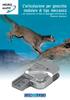 L'articolazione per ginocchio modulare di tipo meccanico Design: www.imagewerk.de... per assicurare la fase di appoggio attraverso la flessione plantare Destinazione d'uso Le articolazioni per ginocchio
L'articolazione per ginocchio modulare di tipo meccanico Design: www.imagewerk.de... per assicurare la fase di appoggio attraverso la flessione plantare Destinazione d'uso Le articolazioni per ginocchio
Informazioni per il paziente
 Informazioni per il paziente IT DE GB Data di stampa: 2018-11 Queste informazioni per il paziente vengono aggiornate regolarmente. Se si utilizza il prodotto è necessario osservare queste informazioni.
Informazioni per il paziente IT DE GB Data di stampa: 2018-11 Queste informazioni per il paziente vengono aggiornate regolarmente. Se si utilizza il prodotto è necessario osservare queste informazioni.
Consultate i nostri tutorial online all indirizzo NEURO MATIC NEURO TRONIC F20.1
 Consultate i nostri tutorial online all indirizzo www.fior-gentz.com. Bluetooth e app Grazie alla tecnologia Bluetooth potete collegare la/le unità di comando, il telecomando nonché il dispositivo multifunzione
Consultate i nostri tutorial online all indirizzo www.fior-gentz.com. Bluetooth e app Grazie alla tecnologia Bluetooth potete collegare la/le unità di comando, il telecomando nonché il dispositivo multifunzione
NEURO MATIC NEURO TRONIC D20.1. Ulteriori fonti di informazione. Funzionamento dell'articolazione per ginocchio modulare. libertà di movimento
 Informazioni sul prodotto Sistemi di articolazione del ginocchio Funzione fondamentale nello stato di consegna in modalità Auto: Articolazione automatica per controllare il movimento Blocco e sblocco elettromeccanici
Informazioni sul prodotto Sistemi di articolazione del ginocchio Funzione fondamentale nello stato di consegna in modalità Auto: Articolazione automatica per controllare il movimento Blocco e sblocco elettromeccanici
Patienteninformation für Orthesenschuhe
 Patienteninformation für Orthesenschuhe DE EN Patient Information for Orthosis Shoes Download: www.fior-gentz.com FR Information pour le patient sur les chaussures d orthèse IT Informazioni per il paziente
Patienteninformation für Orthesenschuhe DE EN Patient Information for Orthosis Shoes Download: www.fior-gentz.com FR Information pour le patient sur les chaussures d orthèse IT Informazioni per il paziente
Via Faentina 165G Ravenna - Italy
 Via Faentina 165G 48124 Ravenna - Italy Tel. +39 0544 500377 Fax +39 0544 500420 www.glomex.it info@glomex.it Manuale di istruzioni App per Android e ios I dati del vostro : Registra il tuo webboat scaricando
Via Faentina 165G 48124 Ravenna - Italy Tel. +39 0544 500377 Fax +39 0544 500420 www.glomex.it info@glomex.it Manuale di istruzioni App per Android e ios I dati del vostro : Registra il tuo webboat scaricando
Guida. Modelli di fotocamera supportati. Identificazione delle parti. Operazioni di preparazione. Riprese
 Usare questa per problemi o domande su come usare il. Modelli di fotocamera supportati Identificazione delle parti Operazioni di preparazione Disimballaggio Inserimento della batteria Collegamento del
Usare questa per problemi o domande su come usare il. Modelli di fotocamera supportati Identificazione delle parti Operazioni di preparazione Disimballaggio Inserimento della batteria Collegamento del
ISTRUZIONI PER L USO DELLA APP PER EASYSTART CALL
 RISCALDATORI PER VEICOLI DOCUMENTAZIONE TECNICA IT EN ISTRUZIONI PER L USO DELLA APP PER EASYSTART CALL COMANDO TELEFONICO PER RISCALDATORI AUTONOMI EBERSPÄCHER A WORLD OF COMFORT 2 RISCALDATORI PER VEICOLI
RISCALDATORI PER VEICOLI DOCUMENTAZIONE TECNICA IT EN ISTRUZIONI PER L USO DELLA APP PER EASYSTART CALL COMANDO TELEFONICO PER RISCALDATORI AUTONOMI EBERSPÄCHER A WORLD OF COMFORT 2 RISCALDATORI PER VEICOLI
Display ve Display
 . Utilizzo Display Il display integrato nello scooter consente di controllare tutti i processi di guida, sterzata, frenata e operativi. L impianto elettrico e l elettronica dello scooter vengono costantemente
. Utilizzo Display Il display integrato nello scooter consente di controllare tutti i processi di guida, sterzata, frenata e operativi. L impianto elettrico e l elettronica dello scooter vengono costantemente
RM-LVR1. Live-View Remote
 Live-View Remote RM-LVR1 Il presente manuale è un supplemento alle Istruzioni per l uso dell unità. Presenta alcune funzioni aggiuntive o modificate e ne descrive il funzionamento. Consultare anche le
Live-View Remote RM-LVR1 Il presente manuale è un supplemento alle Istruzioni per l uso dell unità. Presenta alcune funzioni aggiuntive o modificate e ne descrive il funzionamento. Consultare anche le
DualCam 3 Memory. MANUALE D USO vers.3-15/05/2018
 DualCam 3 Memory MANUALE D USO vers.3-15/05/2018 Dispositivo di memorizzazione dei video in formato MPEG-4 con estensione.avi e foto istantanee in formato.bmp su una scheda SD. CONFIGURAZIONE SCHEMATICA
DualCam 3 Memory MANUALE D USO vers.3-15/05/2018 Dispositivo di memorizzazione dei video in formato MPEG-4 con estensione.avi e foto istantanee in formato.bmp su una scheda SD. CONFIGURAZIONE SCHEMATICA
(c) Copyright Alcedo Italia Tutti i diritti riservati
 PDFaid.Com #1 Pdf Solutions Guida Rapida Display SW LCD in ITALIANO A Informazioni contenute nel Display LCD B Pulsantiera comandi LCD Il display viene fornito con una speciale pulsantiera (3 tasti) dedicata.
PDFaid.Com #1 Pdf Solutions Guida Rapida Display SW LCD in ITALIANO A Informazioni contenute nel Display LCD B Pulsantiera comandi LCD Il display viene fornito con una speciale pulsantiera (3 tasti) dedicata.
Collega il tuo forno al futuro.
 9001 150 466 Collega il tuo forno al futuro. Home Connect. Un app per fare tutto. Home Connect è la prima app che lava, risciacqua, cuoce al forno, fa il caffè e guarda nel frigorifero al posto vostro.
9001 150 466 Collega il tuo forno al futuro. Home Connect. Un app per fare tutto. Home Connect è la prima app che lava, risciacqua, cuoce al forno, fa il caffè e guarda nel frigorifero al posto vostro.
Hardware. Utilizzo del Bluetooth
 Il Bluetooth è una tecnologia di comunicazione che permette di trasmettere dati senza l impiego di cavi. Grazie alle funzioni Bluetooth è possibile impostare una connessione senza fili tra l NXT e altre
Il Bluetooth è una tecnologia di comunicazione che permette di trasmettere dati senza l impiego di cavi. Grazie alle funzioni Bluetooth è possibile impostare una connessione senza fili tra l NXT e altre
Consultate i nostri tutorial online all indirizzo
 Consultate i nostri tutorial online all indirizzo www.fior-gentz.com. Informazioni sul prodotto Funzione base nello stato di consegna in modalità Auto (automatica): articolazione automatica per controllare
Consultate i nostri tutorial online all indirizzo www.fior-gentz.com. Informazioni sul prodotto Funzione base nello stato di consegna in modalità Auto (automatica): articolazione automatica per controllare
Guida alla connessione
 Guida alla connessione Leggere la Guida alla configurazione prima di iniziare a impostare la connessione 1 Scaricare l'applicazione DesignNCut DesignNCut è un'applicazione che comanda la macchina DesignNCut
Guida alla connessione Leggere la Guida alla configurazione prima di iniziare a impostare la connessione 1 Scaricare l'applicazione DesignNCut DesignNCut è un'applicazione che comanda la macchina DesignNCut
Sistema videoconferenza AVAYA XT4300 Regione Toscana Guida rapida all utilizzo
 Sistema videoconferenza AVAYA XT4300 Regione Toscana Guida rapida all utilizzo Redazione a cura del settore I.T.S.S.I Versione 1.0 del 05/05/2016 1 1 Introduzione...3 1.1. Accensione del sistema...3 1.2.
Sistema videoconferenza AVAYA XT4300 Regione Toscana Guida rapida all utilizzo Redazione a cura del settore I.T.S.S.I Versione 1.0 del 05/05/2016 1 1 Introduzione...3 1.1. Accensione del sistema...3 1.2.
FUTURA SERVICE S.r.l. Procedura GIMI.NET ver. 3.8 Agosto 2017
 Procedura GIMI.NET ver. 3.8 Agosto 2017 Requisiti di sistema minimi 2 Installazione procedura 3 Aggiornamento 3 Nuova installazione 3 Installazione Server Sql 9 Configurazione dati su Client 12 NOTA PER
Procedura GIMI.NET ver. 3.8 Agosto 2017 Requisiti di sistema minimi 2 Installazione procedura 3 Aggiornamento 3 Nuova installazione 3 Installazione Server Sql 9 Configurazione dati su Client 12 NOTA PER
Guida di avvio rapido. PC, ios & Android
 Guida di avvio rapido PC, ios & Android Installazione per PC Visitare il sito Web di Trend Micro per informazioni sui requisiti di sistema. Per scaricare il programma di installazione, aprire il collegamento
Guida di avvio rapido PC, ios & Android Installazione per PC Visitare il sito Web di Trend Micro per informazioni sui requisiti di sistema. Per scaricare il programma di installazione, aprire il collegamento
HD20GA7 Procedura di aggiornamento del firmware
 HD20GA7 Procedura di aggiornamento del firmware HD20GA7 Procedura di aggiornamento del firmware Assicurarsi che l'hd20ga7 sia sempre collegato alla rete elettrica tramite l'apposito adattatore AC. L'aggiornamento
HD20GA7 Procedura di aggiornamento del firmware HD20GA7 Procedura di aggiornamento del firmware Assicurarsi che l'hd20ga7 sia sempre collegato alla rete elettrica tramite l'apposito adattatore AC. L'aggiornamento
Telecamera di sicurezza Wi-Fi C1. Guida di avvio rapido
 Telecamera di sicurezza Wi-Fi C1 Guida di avvio rapido Carrier 8:08 AM 100% 1 Scaricare l app Honeywell Lyric Nota: per eseguire tale operazione, è necessario disporre della propria password Wi-Fi. 1 Accertarsi
Telecamera di sicurezza Wi-Fi C1 Guida di avvio rapido Carrier 8:08 AM 100% 1 Scaricare l app Honeywell Lyric Nota: per eseguire tale operazione, è necessario disporre della propria password Wi-Fi. 1 Accertarsi
Manuale dell'operatore. SeekTech. Collegamento mediante. Traduzione delle istruzioni originali Italiano 1
 Manuale dell'operatore SeekTech & Collegamento mediante Traduzione delle istruzioni originali Italiano 1 Indice Descrizione Sintetica del Sistema Descrizione...3 Specifiche Bluetooth...3 Raggio d'azione...4
Manuale dell'operatore SeekTech & Collegamento mediante Traduzione delle istruzioni originali Italiano 1 Indice Descrizione Sintetica del Sistema Descrizione...3 Specifiche Bluetooth...3 Raggio d'azione...4
Manuale Istruzioni BL100i
 Per la vostra sicurezza si prega di accendere il dispositivo BLINC prima di guidare Grazie per aver scelto il dispositivo Bluetooth BLINC BL100i! Questo manuale contiene una breve guida di utilizzo del
Per la vostra sicurezza si prega di accendere il dispositivo BLINC prima di guidare Grazie per aver scelto il dispositivo Bluetooth BLINC BL100i! Questo manuale contiene una breve guida di utilizzo del
Serie 7. The Future Starts Now. Termometri digitali Temp7. Temp7 PT100. Temp7 NTC. Temp7 K/T
 Serie 7 Termometri digitali PT100 NTC K/T Per sonde Pt100 RTD 0,1 C da -99,9 a +199,9 C / 1 C da -200 a +999 C Per sonde NTC 30K 0,1 C da -50,0 a +150,0 C Per sonde a termocoppia K e T K: 0,1 C da -99,9
Serie 7 Termometri digitali PT100 NTC K/T Per sonde Pt100 RTD 0,1 C da -99,9 a +199,9 C / 1 C da -200 a +999 C Per sonde NTC 30K 0,1 C da -50,0 a +150,0 C Per sonde a termocoppia K e T K: 0,1 C da -99,9
Xerox CentreWare Web Identificazione e applicazione della patch per il firmware di scansione
 CentreWare Web 5.8.107 e versioni successive Agosto 2013 702P01946 Identificazione e applicazione della patch per il firmware di scansione 2013 Xerox Corporation. Tutti i diritti riservati. Xerox, Xerox
CentreWare Web 5.8.107 e versioni successive Agosto 2013 702P01946 Identificazione e applicazione della patch per il firmware di scansione 2013 Xerox Corporation. Tutti i diritti riservati. Xerox, Xerox
MANUALE UTENTE TELECOMANDO FOCOLARE CHIUSO A GAS
 MANUALE UTENTE TELECOMANDO FOCOLARE CHIUSO A GAS 1 DISPLAY E TASTI DISPLAY TASTO SU TASTO GIU STOP/STAND BY TASTO MENU 2 OPERAZIONE MANUALE TIMER IMPOSTATO IMPOSTAZIONE PERIODO ATTIVA FOCOLARE CHIUSO (SX)
MANUALE UTENTE TELECOMANDO FOCOLARE CHIUSO A GAS 1 DISPLAY E TASTI DISPLAY TASTO SU TASTO GIU STOP/STAND BY TASTO MENU 2 OPERAZIONE MANUALE TIMER IMPOSTATO IMPOSTAZIONE PERIODO ATTIVA FOCOLARE CHIUSO (SX)
Controller OP50. Guida utente ITALIANO.
 Controller OP50 Guida utente ITALIANO www.simrad-yachting.com/it-it/ Cablaggio CAN BUS (NMEA 2000) Cavo di derivazione Micro-C A maschio da 1,8 m (6 piedi) B Connettore a T micro-c C Dorsale CAN BUS (NMEA
Controller OP50 Guida utente ITALIANO www.simrad-yachting.com/it-it/ Cablaggio CAN BUS (NMEA 2000) Cavo di derivazione Micro-C A maschio da 1,8 m (6 piedi) B Connettore a T micro-c C Dorsale CAN BUS (NMEA
PIXMA MG5500. series. Guida all'impostazione
 PIXMA MG5500 series Guida all'impostazione CANON INC. 2013 Guida all'impostazione In questo manuale vengono fornite informazioni per l'impostazione di una connessione di rete per la stampante. Connessione
PIXMA MG5500 series Guida all'impostazione CANON INC. 2013 Guida all'impostazione In questo manuale vengono fornite informazioni per l'impostazione di una connessione di rete per la stampante. Connessione
Benvenuto. Guida di avvio rapido. Procedure di Collegamento. Installazione. Buon Divertimento
 Benvenuto IT Guida di avvio rapido 1 2 3 Procedure di Collegamento Installazione Buon Divertimento Contenuto della confezione Ricevitore Base dell'apparecchio Alimentatore di corrente per la base dell'apparecchio
Benvenuto IT Guida di avvio rapido 1 2 3 Procedure di Collegamento Installazione Buon Divertimento Contenuto della confezione Ricevitore Base dell'apparecchio Alimentatore di corrente per la base dell'apparecchio
MyNice Welcome MyNice Welcome app to control your home
 MyNice Welcome MyNice Welcome app to control your home IT - Istruzioni ed avvertenze per l'installazione e l'uso COLLEGAMENTI ELETTRICI ITALIANO Istruzioni originali e complete SOMMARIO 1 DESCRIZIONE.....................................
MyNice Welcome MyNice Welcome app to control your home IT - Istruzioni ed avvertenze per l'installazione e l'uso COLLEGAMENTI ELETTRICI ITALIANO Istruzioni originali e complete SOMMARIO 1 DESCRIZIONE.....................................
Modelli dotati di Wi-Fi Pagina 2. ANDROID Registrazione e Installazione Pagina 3-5 Connessione Wi-Fi per Android Pagina 6-8
 Via ALDO ROSSI 4 20149 Milano (MI) Tel.02518011- Fax 0251801.500 Modelli dotati di Wi-Fi Pagina 2 ANDROID Registrazione e Installazione Pagina 3-5 Connessione Wi-Fi per Android Pagina 6-8 ios Registrazione
Via ALDO ROSSI 4 20149 Milano (MI) Tel.02518011- Fax 0251801.500 Modelli dotati di Wi-Fi Pagina 2 ANDROID Registrazione e Installazione Pagina 3-5 Connessione Wi-Fi per Android Pagina 6-8 ios Registrazione
PULSE PIR Vers. IV con MFT
 Istruzioni di comando Sistema di comando per apparecchi d illuminazione PULSE PIR Vers. IV con MFT Gentilissimo Cliente! Oltre alle istruzioni per l uso dell apparecchio, vanno osservate anche le presenti
Istruzioni di comando Sistema di comando per apparecchi d illuminazione PULSE PIR Vers. IV con MFT Gentilissimo Cliente! Oltre alle istruzioni per l uso dell apparecchio, vanno osservate anche le presenti
Wilo-Digital timer Ed.01/
 Wilo-Digital timer D Bedienungsanleitung E Instrucciones de uso GB Operating manual P Manual de instruções F Mode d emploi NL Bedieningshandleiding I Istruzioni per l uso CZ Návod k obsluze 4 148 573 Ed.01/
Wilo-Digital timer D Bedienungsanleitung E Instrucciones de uso GB Operating manual P Manual de instruções F Mode d emploi NL Bedieningshandleiding I Istruzioni per l uso CZ Návod k obsluze 4 148 573 Ed.01/
Articolazione per ginocchio modulare
 2.0 Articolazione per ginocchio modulare IT DE Data di stampa: 10/2018 Il presente manuale viene aggiornato regolarmente. Se si utilizza il prodotto è necessario osservare queste informazioni. Il presente
2.0 Articolazione per ginocchio modulare IT DE Data di stampa: 10/2018 Il presente manuale viene aggiornato regolarmente. Se si utilizza il prodotto è necessario osservare queste informazioni. Il presente
Manuale d'uso. Radiosveglia CRL
 Manuale d'uso Radiosveglia CRL-340 www.denver-electronics.com Prima di utilizzare questo prodotto, leggere attentamente e completamente questo manuale di istruzioni. 1. Funzione 1.1 Display orario con
Manuale d'uso Radiosveglia CRL-340 www.denver-electronics.com Prima di utilizzare questo prodotto, leggere attentamente e completamente questo manuale di istruzioni. 1. Funzione 1.1 Display orario con
Programmatore serie DIG
 Programmatore serie DIG Manuale d uso e di programmazione grammatore_serie_dig_ita.indd 1 12/07/12 14.4 1.1 INTERFACCIA UTENTE DESCRIZIONE DEL DISPLAY E DELLE ICONE L interfaccia utente della centralina
Programmatore serie DIG Manuale d uso e di programmazione grammatore_serie_dig_ita.indd 1 12/07/12 14.4 1.1 INTERFACCIA UTENTE DESCRIZIONE DEL DISPLAY E DELLE ICONE L interfaccia utente della centralina
ISTRUZIONI PER L'INSTALLAZIONE 10/2015
 ISTRUZIONI PER L'INSTALLAZIONE 1 10/2015 SICUREZZA E CORRETTO UTILIZZO Attenersi scrupolosamente alle istruzioni allegate al fine di garantire la sicurezza e la lunga durata del prodotto. L'inosservanza
ISTRUZIONI PER L'INSTALLAZIONE 1 10/2015 SICUREZZA E CORRETTO UTILIZZO Attenersi scrupolosamente alle istruzioni allegate al fine di garantire la sicurezza e la lunga durata del prodotto. L'inosservanza
Procedura aggiornamento firmware. Prestige
 Procedura aggiornamento firmware Prestige Sommario Introduzione... 3 Caratteristiche versione firmware... 3 Strumentazione necessaria e requisiti di base... 3 Procedura aggiornamento... 4 Appendice...
Procedura aggiornamento firmware Prestige Sommario Introduzione... 3 Caratteristiche versione firmware... 3 Strumentazione necessaria e requisiti di base... 3 Procedura aggiornamento... 4 Appendice...
Macchina da ricamo Supplemento al Manuale d'istruzione
 Macchina da ricamo Supplemento al Manuale d'istruzione Product Code (Codice prodotto): 884-T07 0 Funzioni aggiuntive di PR650e Nelle versioni 2 e sono state aggiunte le funzioni seguenti. Prima di utilizzare
Macchina da ricamo Supplemento al Manuale d'istruzione Product Code (Codice prodotto): 884-T07 0 Funzioni aggiuntive di PR650e Nelle versioni 2 e sono state aggiunte le funzioni seguenti. Prima di utilizzare
CM701. I Manuale dell utente PO Manual do Utilizador E Guía Del Usuario F Mode d emploi
 OFFMANAUTO CM701 I Manuale dell utente... 2-6 PO Manual do Utilizador... 7-11 E Guía Del Usuario... 12-16 F Mode d emploi... 17-21 D Benutzerhandbuch... 22-26 NL Gebruikershandleiding... 27-31 1 I Descrizione
OFFMANAUTO CM701 I Manuale dell utente... 2-6 PO Manual do Utilizador... 7-11 E Guía Del Usuario... 12-16 F Mode d emploi... 17-21 D Benutzerhandbuch... 22-26 NL Gebruikershandleiding... 27-31 1 I Descrizione
Android Ver Guida rapida per tablet / IT
 Android Ver. 4.2.2 68-83 Guida rapida per tablet / IT Guida rapida per tablet Android vers. 4.2.2 Italiano Grazie per aver scelto un prodotto Blaupunkt. Hai fatto una scelta saggia. Ovviamente ti forniremo
Android Ver. 4.2.2 68-83 Guida rapida per tablet / IT Guida rapida per tablet Android vers. 4.2.2 Italiano Grazie per aver scelto un prodotto Blaupunkt. Hai fatto una scelta saggia. Ovviamente ti forniremo
HELP N-COM EASYSET. Istruzioni d uso del programma N-Com Easyset UTILIZZO DI N-COM EASYSET...2
 HELP N-COM EASYSET Istruzioni d uso del programma N-Com Easyset UTILIZZO DI N-COM EASYSET...2 AGGIORNAMENTO N-COM EASYSET... 2 SELEZIONE LINGUA DI N-COM EASYSET... 2 BENVENUTO...3 RICONOSCIMENTO DISPOSITIVO...3
HELP N-COM EASYSET Istruzioni d uso del programma N-Com Easyset UTILIZZO DI N-COM EASYSET...2 AGGIORNAMENTO N-COM EASYSET... 2 SELEZIONE LINGUA DI N-COM EASYSET... 2 BENVENUTO...3 RICONOSCIMENTO DISPOSITIVO...3
GUIDA UTENTE PER ios. XY Find It e XY4+ Istruzioni di installazione e utilizzo
 GUIDA UTENTE PER ios XY Find It e XY4+ Istruzioni di installazione e utilizzo SOMMARIO Modelli di XY Finder Requisiti di sistema di XY Find It Utenti ios Istruzioni di installazione di XY4+ Utilizzo di
GUIDA UTENTE PER ios XY Find It e XY4+ Istruzioni di installazione e utilizzo SOMMARIO Modelli di XY Finder Requisiti di sistema di XY Find It Utenti ios Istruzioni di installazione di XY4+ Utilizzo di
PULSE HFMD PULSE PIR Versione IV
 Istruzioni di comando Sistema di comando per apparecchi d illuminazione PULSE HFMD PULSE PIR Versione IV Gentile cliente, le presenti istruzioni costituiscono un supplemento delle istruzioni per l'uso
Istruzioni di comando Sistema di comando per apparecchi d illuminazione PULSE HFMD PULSE PIR Versione IV Gentile cliente, le presenti istruzioni costituiscono un supplemento delle istruzioni per l'uso
SISTEMA SCA CRONOTERMOSTATO ECOSYS
 SISTEMA DI CONTROLLO MULTIZONA (TERMOREGOLAZIONE) SISTEMA SCA CRONOTERMOSTATO ECOSYS www.vmcsystem.it www.ecoairsystem.it 1 Visualizzazioni e comandi Visualizzazione della temperatura Temperatura massima
SISTEMA DI CONTROLLO MULTIZONA (TERMOREGOLAZIONE) SISTEMA SCA CRONOTERMOSTATO ECOSYS www.vmcsystem.it www.ecoairsystem.it 1 Visualizzazioni e comandi Visualizzazione della temperatura Temperatura massima
Introduzione (BH 60 & Bling Jet Telecomando & Livall Riding App)
 Introduzione (BH 60 & Bling Jet Telecomando & Livall Riding App) 1. Contenuto a. 1 casco b. 1 cavo USB c. 1 telecomando Bling Jet d. 1 manuale istruzioni 2. Per ricaricare la batteria del casco inserire
Introduzione (BH 60 & Bling Jet Telecomando & Livall Riding App) 1. Contenuto a. 1 casco b. 1 cavo USB c. 1 telecomando Bling Jet d. 1 manuale istruzioni 2. Per ricaricare la batteria del casco inserire
! Smart Band AT300. GUIDA DI AVVIO RAPIDO Indossare lo smartband 1. Estrarre l orologio e il cinturino
 Smart Band AT300 GUIDA DI AVVIO RAPIDO Indossare lo smartband 1. Estrarre l orologio e il cinturino orologio cinturino 2. Inserire l orologio nel cinturino 3. Lo smartband va indossato come mostrato nella
Smart Band AT300 GUIDA DI AVVIO RAPIDO Indossare lo smartband 1. Estrarre l orologio e il cinturino orologio cinturino 2. Inserire l orologio nel cinturino 3. Lo smartband va indossato come mostrato nella
MANUALE D USO DELL APPLICAZIONE P5XS
 MANUALE D USO DELL APPLICAZIONE P5XS REGOLAZIONE A DISTANZA DEL GENERATORE A ULTRASUONI NEWTRON P5XS INDICE 1 INTRODUZIONE... 2 2 AVVERTENZE... 2 Utilizzatori dell apparecchio... 2 Apparecchi interessati...
MANUALE D USO DELL APPLICAZIONE P5XS REGOLAZIONE A DISTANZA DEL GENERATORE A ULTRASUONI NEWTRON P5XS INDICE 1 INTRODUZIONE... 2 2 AVVERTENZE... 2 Utilizzatori dell apparecchio... 2 Apparecchi interessati...
MANUALE TECNICO Termocamino ad Aria Ventilata 1 Ventilatore LZ027P1. Fig. 1 - Aspetto Esterno. Fig. 2 - Schema di collegamento
 MANUALE TECNICO Termocamino ad Aria Ventilata 1 Ventilatore LZ027P1 Display 7 Segmenti Pulsante ON/OFF Ricevitore Fig. 1 - Aspetto Esterno Fig. 2 - Schema di collegamento Alimentazione 230 Vac ± 10% 50Hz
MANUALE TECNICO Termocamino ad Aria Ventilata 1 Ventilatore LZ027P1 Display 7 Segmenti Pulsante ON/OFF Ricevitore Fig. 1 - Aspetto Esterno Fig. 2 - Schema di collegamento Alimentazione 230 Vac ± 10% 50Hz
Istruzioni per l'installazione e l'uso. Supporto da tavolo DS (2018/10) it
 Istruzioni per l'installazione e l'uso Supporto da tavolo DS-1 6720889389 (2018/10) it Indice Indice 1 Significato dei simboli e avvertenze di sicurezza.......... 2 1 Significato dei simboli...........................
Istruzioni per l'installazione e l'uso Supporto da tavolo DS-1 6720889389 (2018/10) it Indice Indice 1 Significato dei simboli e avvertenze di sicurezza.......... 2 1 Significato dei simboli...........................
Guida di connessione SnapBridge (ios)
 It Guida di connessione SnapBridge (ios) SB7E02(1H) 6MB3801H-02 Leggere questa guida per informazioni sull'uso di SnapBridge per abbinare la fotocamera con il proprio dispositivo ios e sulla procedura
It Guida di connessione SnapBridge (ios) SB7E02(1H) 6MB3801H-02 Leggere questa guida per informazioni sull'uso di SnapBridge per abbinare la fotocamera con il proprio dispositivo ios e sulla procedura
AMPLIFON APP ISTRUZIONI PER L USO. WebSite V.1. Amplifon App. WebSite Versione 1.0 Data:
 Amplifon App WebSite Versione 1.0 Data: 23-03-2018 TABLE OF CONTENTS 1. Destinazione d uso... 3 2. Compatibilità dell app... 3 3. Precauzioni d uso... 4 4. Informazioni sull azienda... 4 5. Descrizione
Amplifon App WebSite Versione 1.0 Data: 23-03-2018 TABLE OF CONTENTS 1. Destinazione d uso... 3 2. Compatibilità dell app... 3 3. Precauzioni d uso... 4 4. Informazioni sull azienda... 4 5. Descrizione
Scaricare Besenzoni Control Device dall APP Store. Guarda video
 Scaricare Besenzoni Control Device dall APP Store Con è possibile utilizzare il proprio smartphone per gestire la movimentazione della passerella idraulica Besenzoni installata a bordo tramite tecnologia
Scaricare Besenzoni Control Device dall APP Store Con è possibile utilizzare il proprio smartphone per gestire la movimentazione della passerella idraulica Besenzoni installata a bordo tramite tecnologia
Termostato con display
 H/LN4691-0 674 59-64170 Termostato con display www.homesystems-legrandgroup.com Indice Termostato con display 1 Termostato con display 4 1.1 Funzionalità 4 1.2 Qual è il tuo impianto? 4 2 Descrizione
H/LN4691-0 674 59-64170 Termostato con display www.homesystems-legrandgroup.com Indice Termostato con display 1 Termostato con display 4 1.1 Funzionalità 4 1.2 Qual è il tuo impianto? 4 2 Descrizione
ESECUZIONE DELLE MISURE
 INDICE 1. DESCRIZIONE - - - - - - - - - - - - - - - - - - - - - - - - - - - - - - - - - - - - - - - - - - -3 2. CARATTERISTICHE- - - - - - - - - - - - - - - - - - - - - - - - - - - - - - - - - - - - -
INDICE 1. DESCRIZIONE - - - - - - - - - - - - - - - - - - - - - - - - - - - - - - - - - - - - - - - - - - -3 2. CARATTERISTICHE- - - - - - - - - - - - - - - - - - - - - - - - - - - - - - - - - - - - -
Plantronics Explorer 50. Guida dell'utente
 Plantronics Explorer 50 Guida dell'utente Sommario Introduzione 3 Contenuto della confezione 4 Panoramica dell'auricolare 5 Sicurezza 5 Associazione e ricarica 6 Procedura di associazione 6 Attivazione
Plantronics Explorer 50 Guida dell'utente Sommario Introduzione 3 Contenuto della confezione 4 Panoramica dell'auricolare 5 Sicurezza 5 Associazione e ricarica 6 Procedura di associazione 6 Attivazione
ednet.living Guida all'installazione rapida Kit di avvio di ednet.living (1 Unità Centrale WiFi + 1 Smart Plug per interni)
 ednet.living Guida all'installazione rapida 84290 84291 84292 84290 Kit di avvio di ednet.living (1 Unità Centrale WiFi + 1 Smart Plug per interni) Unità Centrale WiFi Smart Plug per interni 84291 Smart
ednet.living Guida all'installazione rapida 84290 84291 84292 84290 Kit di avvio di ednet.living (1 Unità Centrale WiFi + 1 Smart Plug per interni) Unità Centrale WiFi Smart Plug per interni 84291 Smart
CardioChek Link Manuale d'uso
 CardioChek Link Manuale d'uso Questo programma software è compatibile con i sistemi operativi Microsoft Windows 7, Vista e XP A. Utilizzo previsto CardioChek Link è il software utilizzato per recuperare
CardioChek Link Manuale d'uso Questo programma software è compatibile con i sistemi operativi Microsoft Windows 7, Vista e XP A. Utilizzo previsto CardioChek Link è il software utilizzato per recuperare
L'orologio deve essere caricato per almeno 2 ore prima del primo utilizzo.
 Manuale di istruzioni 1. Avviso di sicurezza L'orologio deve essere caricato per almeno 2 ore prima del primo utilizzo. Codice di sicurezza Il codice predefinito è 1122. Questo codice impedisce ad altre
Manuale di istruzioni 1. Avviso di sicurezza L'orologio deve essere caricato per almeno 2 ore prima del primo utilizzo. Codice di sicurezza Il codice predefinito è 1122. Questo codice impedisce ad altre
Guida rapida Supercordless
 Guida rapida Supercordless Vodafone Power to you Indice Indice Introduzione 3 Panoramica del telefono 4 Gestione delle chiamate 6 Effettuare una chiamata 6 Risposta o rifiuto di una chiamata 6 Trasferimento
Guida rapida Supercordless Vodafone Power to you Indice Indice Introduzione 3 Panoramica del telefono 4 Gestione delle chiamate 6 Effettuare una chiamata 6 Risposta o rifiuto di una chiamata 6 Trasferimento
Guida di connessione SnapBridge (ios)
 It Guida di connessione SnapBridge (ios) SB6L01(1H) 6MB3801H-01 Leggere questa guida per informazioni sull'uso di SnapBridge per abbinare la fotocamera con il proprio dispositivo ios e sulla procedura
It Guida di connessione SnapBridge (ios) SB6L01(1H) 6MB3801H-01 Leggere questa guida per informazioni sull'uso di SnapBridge per abbinare la fotocamera con il proprio dispositivo ios e sulla procedura
Il tuo manuale d'uso. HONEYWELL CM901
 Può anche leggere le raccomandazioni fatte nel manuale d uso, nel manuale tecnico o nella guida di installazione di HONEYWELL CM901. Troverà le risposte a tutte sue domande sul manuale d'uso (informazioni,
Può anche leggere le raccomandazioni fatte nel manuale d uso, nel manuale tecnico o nella guida di installazione di HONEYWELL CM901. Troverà le risposte a tutte sue domande sul manuale d'uso (informazioni,
Prima di iniziare, assicurati che il termostato sia installato, alimentato e disporre di:
 Guida rapida Smart Thermostat RDS110 it Benvenuto! Questa guida rapida ti permetterà di: o Collegare il termostato a Internet. o Configurare il termostato per comandare il tuo impianto di riscaldamento.
Guida rapida Smart Thermostat RDS110 it Benvenuto! Questa guida rapida ti permetterà di: o Collegare il termostato a Internet. o Configurare il termostato per comandare il tuo impianto di riscaldamento.
MANUALE D INSTALLAZIONE. Termostato ambiente EKRTW
 MANUALE D INSTALLAZIONE 1 1 2 2 60 87 ±1.5 m >0.2 m 3 34 125 3 Indice Prima di mettere in funzione l unità, leggere attentamente il presente manuale. Non gettarlo via e riporlo in un luogo sicuro in modo
MANUALE D INSTALLAZIONE 1 1 2 2 60 87 ±1.5 m >0.2 m 3 34 125 3 Indice Prima di mettere in funzione l unità, leggere attentamente il presente manuale. Non gettarlo via e riporlo in un luogo sicuro in modo
Guida di avvio rapido. PC, Android e ios
 Guida di avvio rapido PC, Android e ios Installazione per PC Per ulteriori informazioni sui requisiti di sistema, visitare il sito Web di Trend Micro. Per scaricare il programma di installazione, aprire
Guida di avvio rapido PC, Android e ios Installazione per PC Per ulteriori informazioni sui requisiti di sistema, visitare il sito Web di Trend Micro. Per scaricare il programma di installazione, aprire
Guida utente W-AIR 70
 Rubrica locale Aggiungere un contatto alla rubrica locale del telefono 1. Premere il tasto Menu e selezionare Contatti 2. Premere il tasto Multifunzione Opzioni -> Aggiungi contatto 3. Modificare i campi
Rubrica locale Aggiungere un contatto alla rubrica locale del telefono 1. Premere il tasto Menu e selezionare Contatti 2. Premere il tasto Multifunzione Opzioni -> Aggiungi contatto 3. Modificare i campi
AT-919 la lista dei nomi di accessori
 AT-919 Manualedel'utentedel'addestratorediCani 1 AT-919 la lista dei nomi di accessori Colonna di scarico Caricatore antenna trasmettitore ricevitore Strumenti di test Collari trasmettitore antenna ricevitore
AT-919 Manualedel'utentedel'addestratorediCani 1 AT-919 la lista dei nomi di accessori Colonna di scarico Caricatore antenna trasmettitore ricevitore Strumenti di test Collari trasmettitore antenna ricevitore
ISTRUZIONI IMPORTANTI PER L USO. Fischietto di emergenza
 ISTRUZIONI IMPORTANTI PER L USO PRESENTAZIONE PRODOTTO 1. 5. 2. 3. 4. IT 1. Descrizione LED 2. Tasto di EMERGENZA BLU (lampeggia ogni 60 secondi): SaferinoGo è connesso al tuo smartphone 3. Foro per l
ISTRUZIONI IMPORTANTI PER L USO PRESENTAZIONE PRODOTTO 1. 5. 2. 3. 4. IT 1. Descrizione LED 2. Tasto di EMERGENZA BLU (lampeggia ogni 60 secondi): SaferinoGo è connesso al tuo smartphone 3. Foro per l
CardioChek Link Manuale d'uso
 CardioChek Link Manuale d'uso CardioChek Link Manuale d'uso Questo programma software è compatibile con i sistemi operativi Microsoft Windows 7, Windows 8.X, Vista A. Utilizzo previsto CardioChek Link
CardioChek Link Manuale d'uso CardioChek Link Manuale d'uso Questo programma software è compatibile con i sistemi operativi Microsoft Windows 7, Windows 8.X, Vista A. Utilizzo previsto CardioChek Link
Le presenti note si riferiscono esclusivamente alla procedura di installazione e di aggiornamento di Planet HR.
 Planet HR: note per l aggiornamento e l installazione (Pagina 1:9) Premessa Le presenti note si riferiscono esclusivamente alla procedura di installazione e di aggiornamento di Planet HR. Accedere al sistema
Planet HR: note per l aggiornamento e l installazione (Pagina 1:9) Premessa Le presenti note si riferiscono esclusivamente alla procedura di installazione e di aggiornamento di Planet HR. Accedere al sistema
HTS-VOICE Aggiornamento e Programmazione tramite HPP-22
 HTS-VOICE Aggiornamento e Programmazione tramite HPP-22 Per sfruttare al massimo il modulo vocale HTS-Voice è necessario aggiornare l unità alla versione 1.03 (se riechiesto) e programmare il modulo tramite
HTS-VOICE Aggiornamento e Programmazione tramite HPP-22 Per sfruttare al massimo il modulo vocale HTS-Voice è necessario aggiornare l unità alla versione 1.03 (se riechiesto) e programmare il modulo tramite
Guida rapida BFH-11 Si prega di leggere attentamente il presente manuale prima di iniziare a utilizzare il prodotto.
 Guida rapida BFH-11 WWW.DENVER-ELECTRONICS.COM Si prega di leggere attentamente il presente manuale prima di iniziare a utilizzare il prodotto. Caricare il dispositivo per 30 minuti prima di utilizzarlo.
Guida rapida BFH-11 WWW.DENVER-ELECTRONICS.COM Si prega di leggere attentamente il presente manuale prima di iniziare a utilizzare il prodotto. Caricare il dispositivo per 30 minuti prima di utilizzarlo.
ES-S6A Sirena per interni.
 ES-S6A Sirena per interni www.etiger.com IT Caratteristiche ES-S6A può essere utilizzata sia come sirena supplementare collegata al sistema di allarme o come sirena indipendente collegata a un telecomando
ES-S6A Sirena per interni www.etiger.com IT Caratteristiche ES-S6A può essere utilizzata sia come sirena supplementare collegata al sistema di allarme o come sirena indipendente collegata a un telecomando
Printer Driver. Guida all installazione. Questa guida descrive l installazione dei driver stampante per Windows Vista.
 3-876-168-41 (1) Printer Driver Guida all installazione Questa guida descrive l installazione dei driver stampante per Windows Vista. Prima di usare questo software Prima di usare il driver stampante,
3-876-168-41 (1) Printer Driver Guida all installazione Questa guida descrive l installazione dei driver stampante per Windows Vista. Prima di usare questo software Prima di usare il driver stampante,
Manuale d uso DropSheep 4 imaio Gestione Pixmania-PRO Ver 1.1
 Manuale d uso DropSheep 4 imaio Gestione Pixmania-PRO Ver 1.1 Release NOTE 1.1 Prima Versione del Manuale INDICE 1-INTRODUZIONE... 4 2- GESTIONE DEL CATALOGO PIXMANIA-PRO SU IMAIO... 5 3-Configurazione
Manuale d uso DropSheep 4 imaio Gestione Pixmania-PRO Ver 1.1 Release NOTE 1.1 Prima Versione del Manuale INDICE 1-INTRODUZIONE... 4 2- GESTIONE DEL CATALOGO PIXMANIA-PRO SU IMAIO... 5 3-Configurazione
TRACcess Manuale dkey e base
 TRACcess Manuale dkey e base Indice Installazione della base USB 4 Autorizzazione della dkey 5 Diverse basi USB 6 Esecuzione di esync 6 Opzioni di menu della dkey 7 Tasti della dkey 8 Apertura del dispositivo
TRACcess Manuale dkey e base Indice Installazione della base USB 4 Autorizzazione della dkey 5 Diverse basi USB 6 Esecuzione di esync 6 Opzioni di menu della dkey 7 Tasti della dkey 8 Apertura del dispositivo
Manuale Kit di Monitoraggio Monofase
 Manuale Kit di Monitoraggio Monofase CONSERVA QUESTO MANUALE IN UN POSTO SICURO! P800SRL Via Valdilocchi, 6/F 19126 La Spezia PI01353280116 REV. 1 DATA 26/04/2017 SOMMARIO INTRODUZIONE... III CABLAGGIO...
Manuale Kit di Monitoraggio Monofase CONSERVA QUESTO MANUALE IN UN POSTO SICURO! P800SRL Via Valdilocchi, 6/F 19126 La Spezia PI01353280116 REV. 1 DATA 26/04/2017 SOMMARIO INTRODUZIONE... III CABLAGGIO...
I Istruzioni di comando Sistema di comando per apparecchi di illuminazione. PULSE HFMD Vers. III
 Istruzioni di comando Sistema di comando per apparecchi di illuminazione PULSE HFMD Vers. III Gentilissimo Cliente! Oltre alle istruzioni per l uso dell apparecchio, vanno osservate anche le presenti istruzioni.
Istruzioni di comando Sistema di comando per apparecchi di illuminazione PULSE HFMD Vers. III Gentilissimo Cliente! Oltre alle istruzioni per l uso dell apparecchio, vanno osservate anche le presenti istruzioni.
Il dispositivo PhotoTAN la soluzione semplice e sicura per il vostro e-banking
 Il dispositivo PhotoTAN la soluzione semplice e sicura per il vostro e-banking La ringraziamo per aver scelto PhotoTAN di Raiffeisen. Il dispositivo PhotoTAN di Raiffeisen può essere utilizzato per il
Il dispositivo PhotoTAN la soluzione semplice e sicura per il vostro e-banking La ringraziamo per aver scelto PhotoTAN di Raiffeisen. Il dispositivo PhotoTAN di Raiffeisen può essere utilizzato per il
Modelli dotati di Wi-Fi Pagina 2. ANDROID Registrazione e Installazione Pagina 3-5 Connessione Wi-Fi per Android Pagina 6-8
 Via ALDO ROSSI 4 20149 Milano (MI) Tel.02518011- Fax 0251801.500 Modelli dotati di Wi-Fi Pagina 2 ANDROID Registrazione e Installazione Pagina 3-5 Connessione Wi-Fi per Android Pagina 6-8 ios Registrazione
Via ALDO ROSSI 4 20149 Milano (MI) Tel.02518011- Fax 0251801.500 Modelli dotati di Wi-Fi Pagina 2 ANDROID Registrazione e Installazione Pagina 3-5 Connessione Wi-Fi per Android Pagina 6-8 ios Registrazione
Manuale d uso della app X-TaG Config 2
 Manuale d uso della app X-TaG Config 2 X-TaG di Daniele Rosignoli Via della Rocca 14 06083 Bastia Umbra PG 075.8001195 xtag.info@gmail.com Grazie per aver acquistato X-Tag! L'app X-Tag Config 2 rende possibile
Manuale d uso della app X-TaG Config 2 X-TaG di Daniele Rosignoli Via della Rocca 14 06083 Bastia Umbra PG 075.8001195 xtag.info@gmail.com Grazie per aver acquistato X-Tag! L'app X-Tag Config 2 rende possibile
AirK Guida rapida ey
 AirKey Guida rapida Configurazione di uno smartphone e registrazione con Send a Key Nella pagina iniziale Home selezionare il riquadro Send a Key. Inserire nel campo di ricerca un nome di persona, un identificativo,
AirKey Guida rapida Configurazione di uno smartphone e registrazione con Send a Key Nella pagina iniziale Home selezionare il riquadro Send a Key. Inserire nel campo di ricerca un nome di persona, un identificativo,
Prima di iniziare, assicurati che il termostato sia installato, alimentato e disporre di:
 Guida rapida Smart Thermostat RDS110 it Benvenuto! Questa guida rapida ti permetterà di: o Collegare il termostato a Internet. o Configurare il termostato per comandare il tuo impianto di riscaldamento.
Guida rapida Smart Thermostat RDS110 it Benvenuto! Questa guida rapida ti permetterà di: o Collegare il termostato a Internet. o Configurare il termostato per comandare il tuo impianto di riscaldamento.
PULSE PIR Vers. IV. Sistema di comando per apparecchi d illuminazione. Istruzioni di comando ITA
 Istruzioni di comando Sistema di comando per apparecchi d illuminazione PULSE PIR Vers. IV Gentilissimo Cliente! Oltre alle istruzioni per l uso dell apparecchio, vanno osservate anche le presenti istruzioni.
Istruzioni di comando Sistema di comando per apparecchi d illuminazione PULSE PIR Vers. IV Gentilissimo Cliente! Oltre alle istruzioni per l uso dell apparecchio, vanno osservate anche le presenti istruzioni.
AirK Guida rapida ey
 AirKey Guida rapida Configurazione di uno smartphone e registrazione con Send a Key Nella pagina iniziale Home selezionare il riquadro Send a Key. Inserire nel campo di ricerca un nome di persona, un identificativo
AirKey Guida rapida Configurazione di uno smartphone e registrazione con Send a Key Nella pagina iniziale Home selezionare il riquadro Send a Key. Inserire nel campo di ricerca un nome di persona, un identificativo
Phonak RemoteControl App. Manuale d'uso
 Phonak RemoteControl App Manuale d'uso Operazioni preliminari RemoteControl App è un prodotto Phonak, una delle aziende leader a livello mondiale per la tecnologia acustica. Per poter trarre il massimo
Phonak RemoteControl App Manuale d'uso Operazioni preliminari RemoteControl App è un prodotto Phonak, una delle aziende leader a livello mondiale per la tecnologia acustica. Per poter trarre il massimo
ISTRUZIONI PER L'USO BTL-300
 ISTRUZIONI PER L'USO BTL-300 TUTTI I DIRITTI RISERVATI, COPYRIGHT DENVER ELECTRONICS A/S www.denver-electronics.com/ DESCRIZIONI DEL PANNELLO COMANDI 1.Display a LED 2.ALIMENTAZIONE/INPUT: Pulsante ALIMENTAZIONE/USB/LINE
ISTRUZIONI PER L'USO BTL-300 TUTTI I DIRITTI RISERVATI, COPYRIGHT DENVER ELECTRONICS A/S www.denver-electronics.com/ DESCRIZIONI DEL PANNELLO COMANDI 1.Display a LED 2.ALIMENTAZIONE/INPUT: Pulsante ALIMENTAZIONE/USB/LINE
Manuale di servizio. Kit di calibrazione termometro per fornetto i-thermo 163M e i-thermo 163L Release software Th 3.xx
 Manuale di servizio Kit di calibrazione termometro per fornetto i-thermo 163M e i-thermo 163L Release software Th 3.xx Man_STCi_01_IT_th_3_xx_REV1 16/07/2014 Indice 1 FUNZIONAMENTO TERMOMETRO STCI-01...
Manuale di servizio Kit di calibrazione termometro per fornetto i-thermo 163M e i-thermo 163L Release software Th 3.xx Man_STCi_01_IT_th_3_xx_REV1 16/07/2014 Indice 1 FUNZIONAMENTO TERMOMETRO STCI-01...
OWNER'S MANUAL. Please read before using this disc. MODE D'EMPLOI. Veuillez lire avant d'utiliser ce disque. BEDIENUNGSANLEITUNG
 R EN SMART MAP PRO Prog.Ver.T2.30 NVD-T002 DE OWNER'S MANUAL Please read before using this disc. MODE D'EMPLOI Veuillez lire avant d'utiliser ce disque. BEDIENUNGSANLEITUNG Lesen Sie diese Bedienungsanleitung
R EN SMART MAP PRO Prog.Ver.T2.30 NVD-T002 DE OWNER'S MANUAL Please read before using this disc. MODE D'EMPLOI Veuillez lire avant d'utiliser ce disque. BEDIENUNGSANLEITUNG Lesen Sie diese Bedienungsanleitung
Per registrare il prodotto e usufruire del supporto, visitare il sito Web all indirizzo
 Per registrare il prodotto e usufruire del supporto, visitare il sito Web all indirizzo www.philips.com/welcome CD250 CD255 SE250 SE255 Guida rapida 1 Collegamento 2 Installazione 3 Utilizzo Contenuto
Per registrare il prodotto e usufruire del supporto, visitare il sito Web all indirizzo www.philips.com/welcome CD250 CD255 SE250 SE255 Guida rapida 1 Collegamento 2 Installazione 3 Utilizzo Contenuto
Telecomando Smart4. Rev. v3.1. Consigli d uso. Lista FAQ. Verifica di compatibilità e lista SmartTV non compatibili
 Telecomando Smart4 Consigli d uso Lista FAQ Verifica di compatibilità e lista SmartTV non compatibili Problemi più frequenti: Il puntatore si muove a scatti Digitazione doppia dei caratteri Non funziona
Telecomando Smart4 Consigli d uso Lista FAQ Verifica di compatibilità e lista SmartTV non compatibili Problemi più frequenti: Il puntatore si muove a scatti Digitazione doppia dei caratteri Non funziona
OGGETTO: aggiornamento della procedura Ambiente dalla versione alla versione
 Ambiente OGGETTO: aggiornamento della procedura Ambiente dalla versione 05.09.08 alla versione 05.09.09 Vi invitiamo a consultare le informazioni presenti nei banner delle procedure, nei quali potete trovare:
Ambiente OGGETTO: aggiornamento della procedura Ambiente dalla versione 05.09.08 alla versione 05.09.09 Vi invitiamo a consultare le informazioni presenti nei banner delle procedure, nei quali potete trovare:
MDV-CCM03 CONTROLLO REMOTO
 MDV-CCM03 CONTROLLO REMOTO fino a 64 unità interne con programmazione giornaliera per impianti VRF Tekno Point Italia. CARATTERISTICHE GENERALI Il controller centralizzato CCM03 è in grado di gestire una
MDV-CCM03 CONTROLLO REMOTO fino a 64 unità interne con programmazione giornaliera per impianti VRF Tekno Point Italia. CARATTERISTICHE GENERALI Il controller centralizzato CCM03 è in grado di gestire una
Capitolo 4 servizio batteria di base
 Capitolo 4 servizio batteria di base Questo capitolo riguarda le principali procedure di manutenzione per una batteria, tra cui: accensione dell'unità; l'inserimento dell adattatore per la batteria; selezionamento
Capitolo 4 servizio batteria di base Questo capitolo riguarda le principali procedure di manutenzione per una batteria, tra cui: accensione dell'unità; l'inserimento dell adattatore per la batteria; selezionamento
Sommario CONDIZIONATORE COMANDO REMOTO A FILO MANUALE D USO. Modello KJR-12B
 Sommario CONDIZIONATORE COMANDO REMOTO A FILO MANUALE D USO Modello KJR-12B Vi ringraziamo per aver acquistato un condizionatore MIDEA. Vi suggeriamo, prima di utilizzarlo, di leggere attentamente il presente
Sommario CONDIZIONATORE COMANDO REMOTO A FILO MANUALE D USO Modello KJR-12B Vi ringraziamo per aver acquistato un condizionatore MIDEA. Vi suggeriamo, prima di utilizzarlo, di leggere attentamente il presente
Integration Control Module (ICM) Versione software v1.1.x
 Integration Control Module (ICM) Versione software L ICM consiste dei tasti del tastierino di controllo e dell area dello schermo. Le schermate disponibili dipendono dalla versione del software convenzionalmente
Integration Control Module (ICM) Versione software L ICM consiste dei tasti del tastierino di controllo e dell area dello schermo. Le schermate disponibili dipendono dalla versione del software convenzionalmente
VISUALIZZAZIONE DEI MOTIVI NELLA SCHERMATA MODIFICA RICAMO INGRANDITI DEL 200% SPECIFICA DELLE DIMENSIONI DELLE ANTEPRIME DEI MOTIVI ITALIANO
 IT NUOVE FUNZIONI DELLA VERSIONE 2 Le nuove funzioni riportate di seguito sono state aggiunte alla versione 2. Le anteprime dei motivi di ricamo possono essere ingrandite del 200%. Le anteprime dei motivi
IT NUOVE FUNZIONI DELLA VERSIONE 2 Le nuove funzioni riportate di seguito sono state aggiunte alla versione 2. Le anteprime dei motivi di ricamo possono essere ingrandite del 200%. Le anteprime dei motivi
VT30 TPM SERVICE TOOL
 Guida di riferimento rapido VT30 TPM SERVICE TOOL VT30 Assistenza clienti 1-888-621-TPMS 1-888-621-8767 Versione: MJC-1409-IT2 QRG3814d SOMMARIO Sezione A DESCRIZIONE GENERALE A1 Parte anteriore del dispositivo
Guida di riferimento rapido VT30 TPM SERVICE TOOL VT30 Assistenza clienti 1-888-621-TPMS 1-888-621-8767 Versione: MJC-1409-IT2 QRG3814d SOMMARIO Sezione A DESCRIZIONE GENERALE A1 Parte anteriore del dispositivo
EXT216 MANUALE DI INSTALLAZIONE E PROGRAMMAZIONE
 Sistemi antintrusione KODINIS EXT216 MANUALE DI INSTALLAZIONE E PROGRAMMAZIONE EXT216: rel.01 del 08/06/2012 1 www.videostarweb.com EXT216: Manuale di Installazione e Programmazione Il modulo EXT216 permette
Sistemi antintrusione KODINIS EXT216 MANUALE DI INSTALLAZIONE E PROGRAMMAZIONE EXT216: rel.01 del 08/06/2012 1 www.videostarweb.com EXT216: Manuale di Installazione e Programmazione Il modulo EXT216 permette
